Как настроить на русский язык фотошоп cs6: Как поменять интерфейс Photoshop на русский
Содержание
Как поменять язык в Фотошопе CS6 на русский
При инсталляции Photoshop, как правило, по умолчанию устанавливается английский в качестве основного языка. Это не всегда удобно в работе. Поэтому возникает необходимость поставить русский язык в Фотошопе. Особенно актуален этот вопрос для тех, кто только осваивает программу или не владеет английским.
Процесс смены основного языка интерфейса не так сложен как может показаться на первый взгляд. Он выполняется в несколько последовательных шагов.
Алгоритм смены языка в Photoshop
Во-первых, открываем вкладку «Редактирование» (Edit) и выбираем в нем подраздел «Установки» (Preferences).
Во-вторых, переходим в раздел «Интерфейс» (Interface), который отвечает за тонкий тюнинг основного окна Фотошопа.
В-третьих, открываем выпадающий список с языками, находящийся в блоке «Текст» (TextOptions) и выбираем Русский.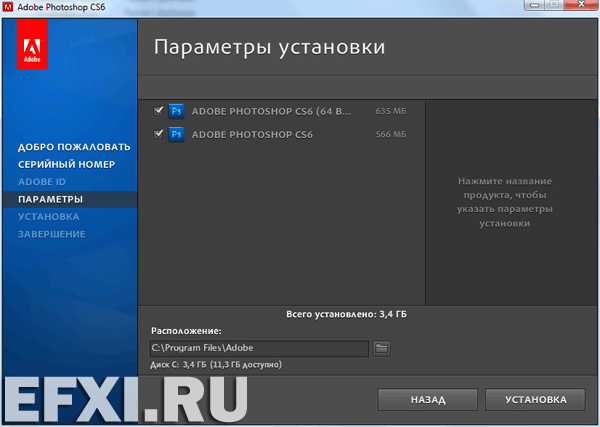 Здесь же можно установить и наиболее комфортный для работы размер шрифта. По завершению нажимаем «ОК».
Здесь же можно установить и наиболее комфортный для работы размер шрифта. По завершению нажимаем «ОК».
Теперь русский язык будет загружаться одновременно с запуском Photoshop.
Если по каким либо причинам необходимо выполнить обратный процесс или установить язык, отличный от русского или английского, то все действия проводятся в аналогичном порядке.
Сменить язык в Фотошопе CS6 удобно не только для работы, но и для обучения, поскольку есть много обучающих курсов, которые не переведены на русский язык.
Этот метод смены основного языка в программе подходит для всех версий Фотошоп при условии инсталлированного мультиязычного пакета. Во всех новых версиях программы он устанавливается по умолчанию.
Мы рады, что смогли помочь Вам в решении проблемы.
Опишите, что у вас не получилось.
Наши специалисты постараются ответить максимально быстро.
Помогла ли вам эта статья?
ДА НЕТ
Как настроить русский язык в фотошопе cs6
На сегодняшний день, наверное, только ленивый не знает, что такое Adobe Photoshop, или не пытался что-то в этом графическом редакторе создавать или редактировать.
Пользователи, впервые установившие редактор, задаются вопросом о том, как поставить русский язык в «Фотошопе CS6». Это поистине мощный редактор для создания как растровой, так и векторной графики. Он обладает огромным набором самых разнообразных инструментов – как стандартных, так и отдельно устанавливаемых. Это различные плагины, кисти – просто огромное количество самых разнообразных кистей, которые можно скачать в интернете. А можно прямо здесь создавать их самостоятельно и сохранять для последующей работы. Всё зависит только от фантазии пользователя.
Как поставить русский язык в «Фотошопе CS6» после установки
Photoshop обладает возможностью загружать различные шрифты, градиенты и многое другое. На первый взгляд интерфейс «Фотошопа», а, точнее, многообразность пунктов меню, настроек инструментов и кнопок может отпугнуть. Но не так все страшно, как может показаться вначале. Изначально при установке «Фотошопа» нет возможности поставить русский язык, что вызывает некие трудности у пользователей, которые с английским языком незнакомы.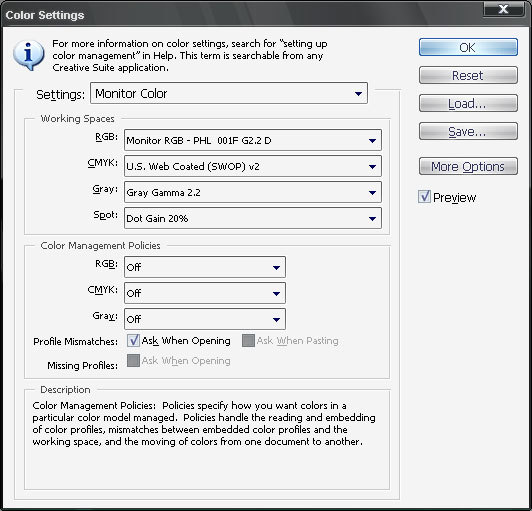
Пошаговая инструкция для смены языка интерфейса «Фотошопа»
Так как поставить русский язык в «Фотошопе CS6»?
- Очень просто – запускаете приложение.
- В правом верхнем углу интерфейса программы кликаете по кнопке Edit («Редактирование»).
- В открывшемся диалоговом окне смотрим самую последнюю строчку — Preferences («Установки»).
- Наводим на неё мышкой – откроется следующее контекстное меню, в котором кликаем на Interface.
- Смотрим в центр открывшегося окна. В графе Text пункт UI Language – переключаем на русский, перегружаем Adobe Photoshop. После перезагрузки интерфейс будет полностью русифицирован.
Теперь вы знаете, в Photoshop CS6 как включить русский язык, но если вы решили всерьёз заниматься редактированием или дизайном, то знание английского вам будет просто необходимо. Так как самые лучшие курсы и видеоуроки снимают именно на английском.
Лучше изучать «Фотошоп» на английском языке
В сети, конечно, много уроков – как текстовых, так и видео – на русском языке, но даже в этих русскоязычных уроках очень часто используется «Фотошоп» с английским интерфейсом.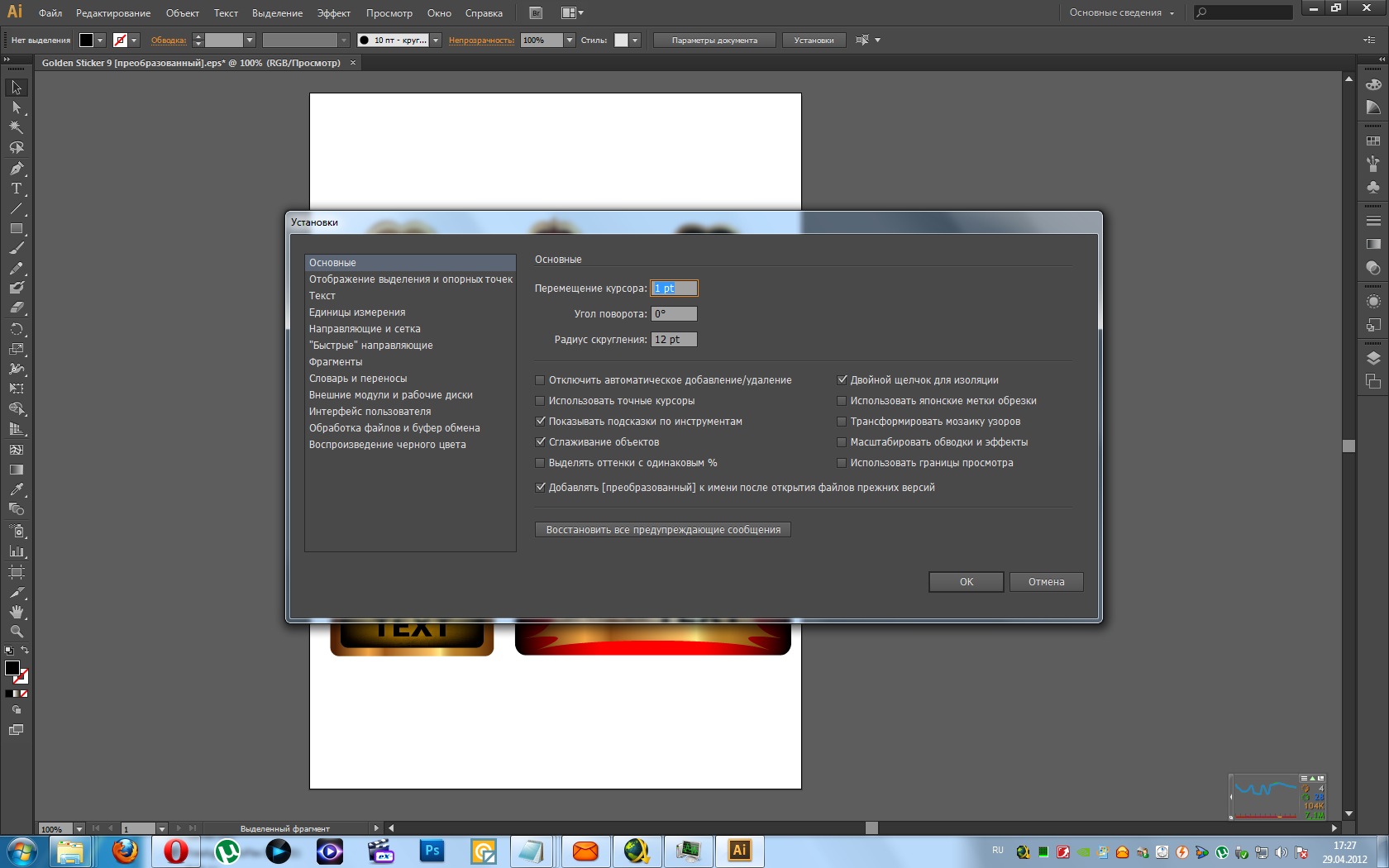 Поэтому если вы переведёте «Фотошоп» на русский, то при обучении могут возникнуть некие сложности с восприятием названий инструментов и пунктов меню, которые для вас станут привычны на русском, а при обучении будут произноситься их англоязычные названия. Но также качество этих самых уроков часто оставляет желать лучшего. Если вас волнует, как поставить русский язык в «Фотошопе CS6», то лучше этого не делать. Во-первых, будет дополнительный стимул подтянуть или изучить английский язык. Во-вторых, легче будут восприниматься незнакомые названия кнопок и инструментов. К которым, кстати, вы очень скоро привыкните, изучая различный материал про «Фотошоп» из сети.
Поэтому если вы переведёте «Фотошоп» на русский, то при обучении могут возникнуть некие сложности с восприятием названий инструментов и пунктов меню, которые для вас станут привычны на русском, а при обучении будут произноситься их англоязычные названия. Но также качество этих самых уроков часто оставляет желать лучшего. Если вас волнует, как поставить русский язык в «Фотошопе CS6», то лучше этого не делать. Во-первых, будет дополнительный стимул подтянуть или изучить английский язык. Во-вторых, легче будут восприниматься незнакомые названия кнопок и инструментов. К которым, кстати, вы очень скоро привыкните, изучая различный материал про «Фотошоп» из сети.
Для версии Adobe Photoshop CS6 как сделать русский язык, понятно. А если у вас версия старше, CS5, к примеру, то тут нет ничего сложного, принципиально интерфейс не отличается. В CS6 добавлено несколько дополнительных функций и изменён стиль самого окна на тёмно-серый. По мнению разработчиков, такой тёмный стиль более приятен и не нагружает глаза, в отличие от светлого интерфейса, каким был CS5.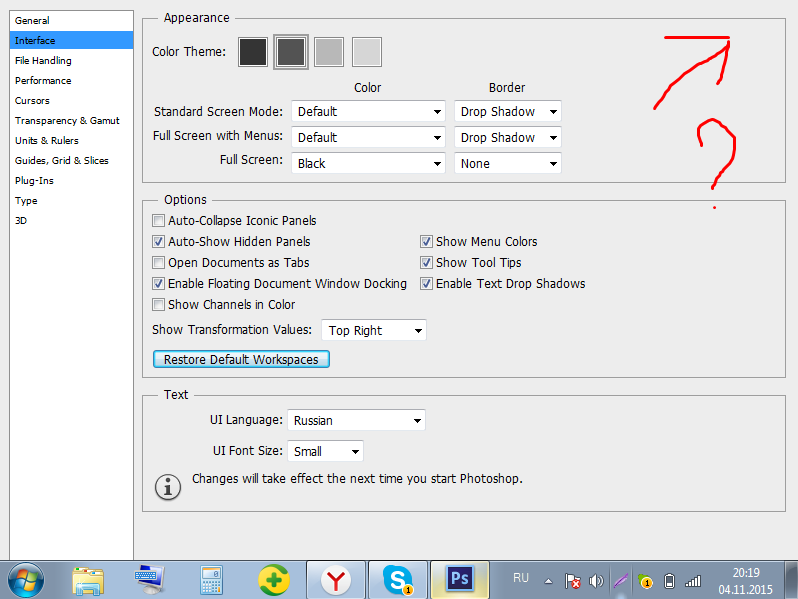
Photoshop — программа, которая используется многими пользователями с целью обработки графики различного уровня сложности. Зачастую, при базовой установке, программа устанавливается на английском и использует только его. Это является настройкой по умолчанию, которая сильно усложняет жизнь пользователям, не владеющим в достаточной мере данным языком. Такие пользователи желают отказаться от англоязычной версии и установить для себя русскоязычную. Это позволяет им эффективно и комфортно работать с приложением для решения своих задач. Сегодня мы с вами разберемся, как поменять язык в фотошопе cs6 на русский и решим возникающие проблемы.
Базовая инструкция по смене языка
Для того чтобы понять, как поменять язык в фотошопе cs6 на русский, не потребуется читать многостраничных руководств. Достаточно руководствоваться приведённой последовательностью действий:
- Запустите программу.
- В панели меню выберете вкладку «Edit», далее выберете пункт «Preferences» -> «Interface».

- В появившемся окне найдите блок «Text» и в поле «Language» выберете подходящий язык.
- Нажмите на кнопку сохранения настроек.
- Перезапустите программу. В некоторых случаях для того, чтобы изменения вступили в силу, также может потребоваться полная перезагрузка устройства. Изначально достаточно перезапустить лишь программу, но если после нового запуска остался прежний язык, необходимо выполнить перезагрузку всего устройства. Тогда оно сможет выполнить обновление информации.
После этого программа будет запускаться с выбранным языком. В данном случае — русским.
Выполнение данной операции в старых версиях Фотошопа (CS1-2) производится по-другому. Процесс более проблематичен, так как потребуется перейти в директорию установки программы, найти папку «Application» и удалить оттуда файлы, отвечающие за английский. Это связано с тем, что начальные версии Фотошопа не слишком тщательно продуманы и по умолчанию при каждом запуске программы происходит сброс до английского. Если же удалить его, то по умолчанию будет использоваться оставшийся язык (необходимо убедиться, что в папке остался только русский).
Если же удалить его, то по умолчанию будет использоваться оставшийся язык (необходимо убедиться, что в папке остался только русский).
Определение версии
Для того чтобы не ошибиться с тем, какой рекомендации следовать для смены языковых настроек, необходимо точно знать используемую версию программы. Для того чтобы выяснить её, потребуется сделать следующее:
- В первую очередь обратите внимание на название программы, так как версия пишется там, но это не слишком надёжный способ, поскольку там может быть указана сокращённая версия программы. Для того чтобы выяснить более точную версию, необходимо запустить приложение.
- Выбрать вкладку, отвечающую за справочную информацию (чаще всего, она так и называется, «Справка»).
- Выбрать пункт сведений о системе.
После этого отобразится вся техническая информация о системе, в которой также будет указана и версия используемой программы.
Решения проблем, с которыми можно столкнуться
В некоторых случаях пользователь может знать о том, как поменять язык в фотошопе cs6 на русский, но из-за каких-то причин у него не получается выполнить шаги базовой инструкции.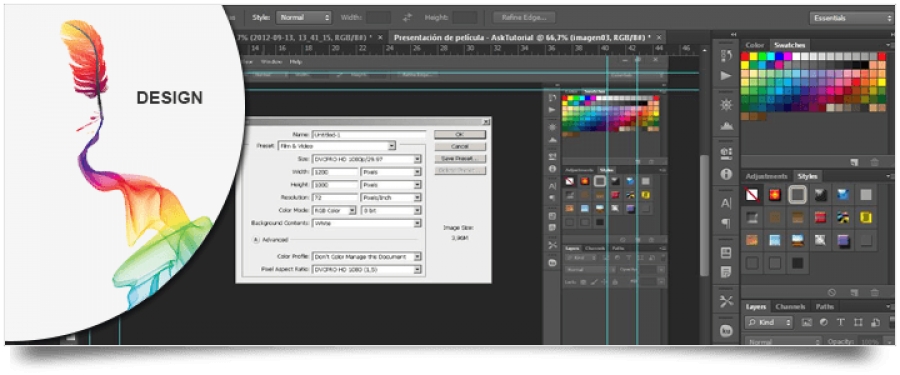 Часто у пользователей возникают различные ошибки, которые делают невозможным переустановку и последующее использование языка. Любые ошибки можно устранить. Ниже приводятся наиболее частые проблемы пользователей, а также варианты их решений.
Часто у пользователей возникают различные ошибки, которые делают невозможным переустановку и последующее использование языка. Любые ошибки можно устранить. Ниже приводятся наиболее частые проблемы пользователей, а также варианты их решений.
Отсутствует русский язык
Нередко в поле «Language» имеются различные языки, но отсутствует русский, из-за чего установить его для программы становится невозможным. В основном это связано с тем, что при установке Фотошопа русский не был установлен в программу как вариант для выбора и использования (в мастере установки есть отдельный шаг, где надо устанавливать флажки напротив языков, желаемых для использования).
Есть несколько вариантов решения данной проблемы:
- переустановите программу и на шаге мастера, где отмечаются языки, не забудьте установить флажок напротив русского;
- пройдите в директорию, где установлена программа. Найдите там папку с языками и добавить туда недостающий (его можно скачать в сети интернет, но необходимо скачивать файл, подходящий для используемой версии Фотошопа, не забыв проверить его на вирусы, так как файлы, скачанные с интернета могут их содержать).

После этого станет возможным выполнить переключение на русский.
Настройки сбиваются с каждым перезапуском
Иногда бывает, что после успешного изменения настроек, как только заканчивается рабочая сессия и закрывается программа, при новом запуске снова отображается английский. Приходится вновь вручную производить изменение на русский язык. Такое поведение связано с багом при установки Фотошопа (например, конфигурационные файлы были установлены с повреждениями и приложение выполняет сохранение изменений исключительно в рамках текущей рабочей сессии) и требует выполнения переустановки программы.
После переустановки Фотошопа проблема должна решиться. Если этого не происходит, значит, проблема заключается в ошибках пакетов установки. Их могут исправить только разработчик программы. Это может быть связано с тем, что приобретённая версия являлась нелицензионной. В таком случае нужно приобрести другой установочный пакет, который не будет содержать ошибок. Рекомендуем приобретать лицензионную версию продукта! При таком варианте всегда можно обратиться в техническую поддержку производителя с любым вопросом.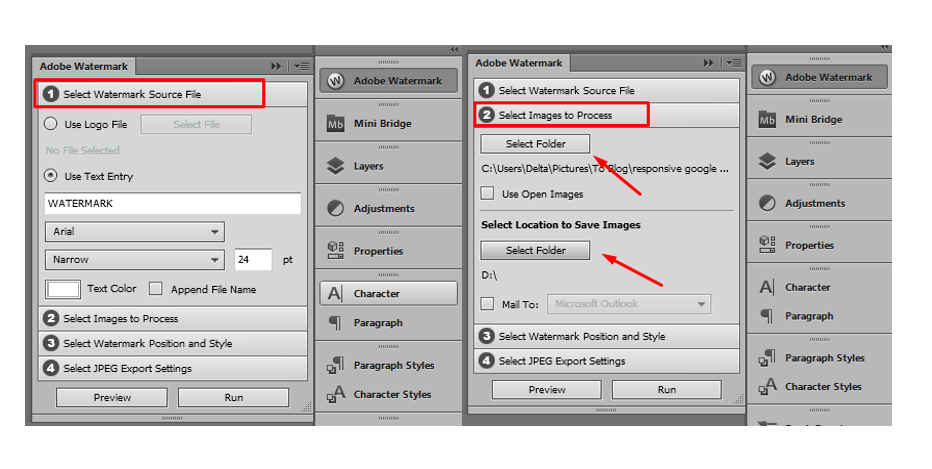
Теперь вы знаете,как поменять язык в фотошопе cs6 на русскийи устранить различные сложности, которые могут возникнуть при попытке сделать это. Следуйте рекомендациям статьи и вы обязательно выполните требуемую задачу без каких-либо трудностей.
Фотошоп может быть установлен на любом языке. Бывает, что не опытные, начинающие пользователи ставят Фотошоп на английском языке и не могут потом в нем разобраться по причине не знания языка.
На самом деле, я бы советовал пользоваться английским Фотошопом, потому как это дает множество плюсов. Но об этом я напишу ниже в этой статье.
А сейчас я расскажу о том как сделать Фотошоп русским, если у вас стоит английская версия.
С помощью первых двух способов вы сможете сделать последнюю версию Photoshop CC и CS 6 русским. Для CS6 вы можете скачать русификатор.
Как сделать русским Photoshop CC и CS6
Способ 1
Прежде всего проверьте установлен ли русский язык в вашей версии, если установлен, то его можно включить.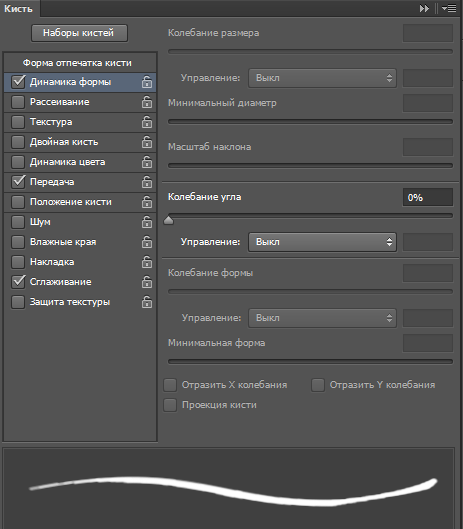 Для этого перейдите в меню Edit — Preferences — Interface и далее в открывшемся окне найдите UI Language. В выпадающем списке выберите Русский, если он там есть.
Для этого перейдите в меню Edit — Preferences — Interface и далее в открывшемся окне найдите UI Language. В выпадающем списке выберите Русский, если он там есть.
Способ 2
Удалите Фотошоп со своего компьютера и установите русскую версию, при установке выберите язык — Русский.
Убедитесь, что вы скачали установщик Фотошопа с русской версией.
Русификатор для Photoshop CS6
Способ 3
Как установить русификатор на ваш Фотошоп:
Ищем в папке Фотошопа папку Lokales. (Обычна она находиться тут С:/Program Files/Adobe/Adobe Photoshop CS6/Locales). Удаляйте все файлы и папки в этой папке. Вставляем туда папку ru_RU из архива. И всё! Пользуемся русским Фотошопом.
Почему лучше пользоваться английским Фотошопом?
Во первых, не все уроки в русском интернете написаны с переводом команд и функций на русский язык. Да, конечно, на хороших сайтах перевод дублируется на оба языка, но не на всех.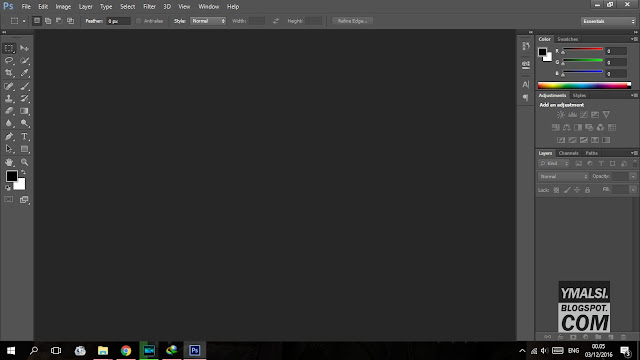 В англоязычных ресурсах естественно все уроки на английском языке. А на английских сайтах самое большое количество и самые качественные уроки про Фотошоп.
В англоязычных ресурсах естественно все уроки на английском языке. А на английских сайтах самое большое количество и самые качественные уроки про Фотошоп.
- Самая последняя и полезная информация появляется там, на буржуйских сайтах. Как вы думаете, сможете ли вы ее читать, не зная английского Фотошопа.
- Дело в том, что читать и понимать уроки на английском языке про Фотошоп вы сможете будучи не зная хорошо английского языка. Будет достаточно пользоваться английским Фотошопом, все остальное поймете интуитивно. Вам будут попадаться знакомые команды и функции на английском языке из Фотошопа. Это из личного опыта.
Во вторых, пользуясь русским Фотошопом вы рискуете недопонимать и плохо объясняться с другими разработчиками, например с верстальщиками. Русский Фотошоп среди профессионалов не популярен.
Поэтому лучше сразу начинайте работать на английском Фотошопе.
Привыкните и освоите быстро, ничего сложного в этом нет, и при этом это будет большим плюсом вам в будущем.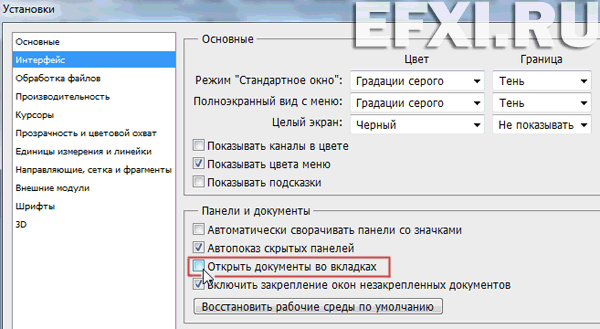
Как в Фотошопе сменить русский язык на английский
Расскажу, как в Фотошопе без его переустановки сменить русский язык на английский. Как сделать это правильно, имея в будущем возможность быстрого переключения языков в настройках. А также кратко пробегусь по новым функциям «Adobe Photoshop CC 2019».
В октябре состоялся очередной двадцатый релиз Фотошопа. Я пользуюсь русскоязычной операционкой и каждый раз обновляя Фотошоп, забываю в настройках «Creative Cloud» выбрать английский язык. Естественно, по умолчанию устанавливается русская версия Фотошопа, пользоваться которой практически нереально, как известно.
Чем русский Фотошоп хуже английского
Причин много на самом деле.
Лично у меня исторически сложилось пользоваться только английской версией. В первую очередь, потому что Фотошоп всегда имел отвратительный русский перевод, который еще и отличался от версии к версии. Потом, все самые интересные и полезные материалы по Фотошопу выходили на английском.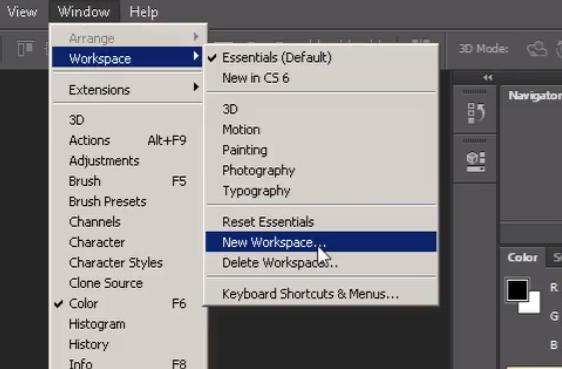 А если и переводились, то это были те еще головоломки, расшифровать которые удавалось лишь самым настойчивым.
А если и переводились, то это были те еще головоломки, расшифровать которые удавалось лишь самым настойчивым.
Уже позднее стало выясняться, что в русском Фотошопе не работают скачанные экшены, часто возникают проблемы с мокапами. Еще я много работаю за ноутбуком, а русский интерфейс делает панели Фотошопа несколько шире, что вызывает дополнительный дискомфорт.
И это далеко не всё.
Меняем язык без переустановки Фотошопа
В настройках интерфейса Фотошопа сменить язык невозможно. В русской версии будет только один русский язык.
Preferences ⟶ Interface
Для смены языка на английский без переустановки Фотошопа, в первую очередь закрываем сам Фотошоп и открываем Файндер (Проводник в Виндоус).
Нужно найти файл tw10428_Photoshop_ru_RU.dat и переименовать его. Например, добавив в начале имени файла нижнее подчеркивание. При переименовании файла система может запросить пароль.
Путь к файлу
Мак-ос: Программы ⟶ Adobe Photoshop CC 2019 ⟶ Locales ⟶ ru_RU ⟶ Support Files
Виндоус: Program Files (x86) ⟶ Adobe ⟶ Adobe Photoshop CC 2019 (32 Bit) ⟶ Locales ⟶ ru_RU ⟶ Support Files
Вместо «CC 2019» может быть любая другая версия, вместо ru_RU может быть не только русский, но и любой другой язык.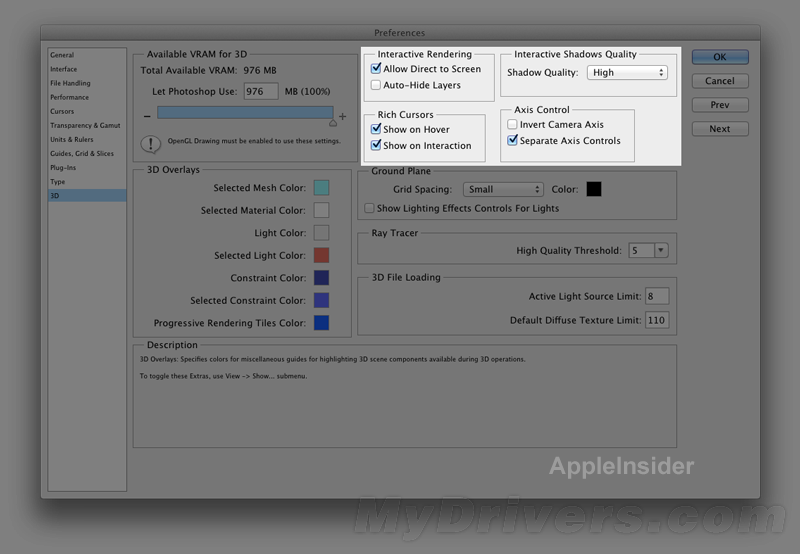
Путь к файлу tw10428_Photoshop_ru_RU.dat
Теперь можно запускать Фотошоп, интерфейс должен быть английским.
Делаем выбор языка в Фотошопе
Если вы хотите, иметь возможность быстрого переключения Фотошопа с русского на английский и наоборот, можно воспользоваться следующим приемом.
Сначала все таки придется удалить русский Фотошоп.
Затем идем в настройки «Creative Cloud», выбираем английский язык и устанавливаем английскую версию Фотошопа.
Выбор языка в Creative Cloud
После установки снова заходим в настройки «Creative Cloud», выбираем русский язык и устанавливаем русский Фотошоп в ту же директорию, где установлен английский.
После этих процедур в настройках интерфейса должен активизироваться переключатель языков.
Если Вы только планируете установить Фотошоп, воспользуйтесь этими простыми и легальными вариантами как скачать Фотошоп бесплатно и с русскоязычным интерфейсом.
О новых функциях Фотошопа
Если вы еще не обновили Фотошоп, имеет смысл сделать это. В двадцатой версии появилось много новых функций.
В двадцатой версии появилось много новых функций.
Отмечу те, которые мне реально оказались полезны.
- Режимы наложения теперь отображаются в реальном времени до применения изменений, что сильно экономит время.
- Усовершенствована заливка с учетом содержимого с использованием технологии «Adobe Sensei» — работает фантастически.
- Появился режим многократной отмены, такой же как в Иллюстраторе — вот этого действительно всегда очень не хватало.
- Появился цветовой круг для визуализации цветового спектра и быстрого выбора цветов на основе комплементарных и сходных цветов. Цветовой круг — незаменимый инструмент в моем арсенале, иметь его внутри Фотошопа оказалось очень удобно.
- Двойной щелчок по тексту теперь сразу открывает редактор — удобно, но надо привыкать.
- Автоприменение без нажатия на Ввод — тоже очень удобно, но надо привыкать.
- Свободное трансформирование теперь по умолчанию сохраняет пропорции. Придется избавляться от привычки ставить мизинец на левый шифт, потому что он теперь выполняет обратную функцию.

- А еще теперь можно заблокировать рабочую среду и исключить любые случайные перемещения панелей — лично мне этого очень не хватало.
И это далеко не все.
С полным списком новых возможностей «Photoshop CC 2019» можно ознакомиться на сайте «Adobe».
Как в Adobe Photoshop сменить язык интерфейса на русский
Adobe Photoshop – наиболее популярный графический редактор современности, который активно используется как профессионалами, так и любителями. Данная программа оснащена поддержкой русского языка, однако, если интерфейс в вашем случае программы на другом языке, то использование программы становится гораздо сложнее.
На протяжении уже многих лет принцип смены языка в Adobe Photoshop для всех версий данной программы остается одинаковым. Какой бы язык ни был установлен в данной программе в вашем случае, расположение элементов остается прежним, а значит, вам лишь потребуется точно следовать нижеприведенной инструкции.
Как сменить язык в Adobe Photoshop?
Обратите внимание, нижеприведенная инструкция будет действовать только в том случае, если русский язык уже «вшит» в программу. Если вы используете нелицензионную сборку, может оказаться и так, что в вашем случае русский язык просто-напросто отсутствует в системе, а значит, вам потребуется дополнительная установка русификатора.
Если вы используете нелицензионную сборку, может оказаться и так, что в вашем случае русский язык просто-напросто отсутствует в системе, а значит, вам потребуется дополнительная установка русификатора.
1. Запустите Adobe Photoshop. Щелкните в верхней области окна по второй вкладке слева (в нашем случае это кнопка «Edit»), а затем пройдите к самому последнему пункту в списке «Preferences», а затем выберите второй подпункт «Interface».
2. В нижней области окна расположился блок «UI Text Options». В нем первым же по списку расположился пункт «UI Language», в котором вам остается лишь развернуть список и выбрать «Русский» («Russian»). Для принятия изменений потребуется выполнить перезапуск Photoshop.
Обратите внимание, если вы не обнаружили в списке русского языка, вероятно, в вашей сборке он отсутствует. В данном случае единственный выход обзавестись нудной локализацией – скачать русификатор.
Вам потребуется открыть в своем браузере любой поисковик и ввести в него запрос следующего типа: «Русификатор Adobe Photoshop [версия_программы]». Мы не приводим в статье ссылки на русификаторы, поскольку в данном случае русификатор требуется только при использовании нелицензионного софта.
В зависимости от типа русификатора дальнейшие действия могут отличаться: это может быть exe-файл, который необходимо запустить, выполнив автоматическую установку русификатора на компьютер, или же это может быть папка с файлами, которую, в свою очередь, потребуется переместить в папку C:Program FilesAdobeAdobe Photoshop [версия_программы]Locales. Единственное, что необходимо учесть в обоих случаях – Фотошоп в момент установки русификатора должен быть обязательно закрыт.
Надеемся, данная статья помогла вам решить проблему с языком, что позволит упростить процесс работы в программе.
Как поменять язык Photoshop – инструкции для всех версий
Многие пользователи, работающие с изображениями, не знают, как поменять язык Photoshop.
Неудивительно – работать с одним из самых популярных и с самым профессиональным и многофункциональным редактором изображений не так-то просто: огромное количество функций означает определенную сложность интерфейса приложения, а это создаёт дополнительные трудности.
Рис. 1 – сплеш-скрин (заставка) программы CS6
Содержание:
Рассмотрим детальнее, как самостоятельно изменить язык программы.
Как определить версию Photoshop?
Следуйте инструкции, чтобы узнать, какая версия редактора установлена на вашем персональном компьютере:
- запустите приложение; дождитесь появления основного экрана;
- нажмите на вкладку «Справка» (в некоторых версиях может называться «помощь»). Она находится справа на главной панели управления программой;
- кликните на пункт «Информация о системе»;
Рис. 2 – всплывающее окно справки программы
- в новом окне появиться текстовое поле с подробной информацией о программе и ёё сборке.
 Первая строка — это основные данные о номере версии и идентификаторе сборки. Вы можете скопировать эту информацию в поисковую систему, чтобы узнать больше о установленном Фотошопе.
Первая строка — это основные данные о номере версии и идентификаторе сборки. Вы можете скопировать эту информацию в поисковую систему, чтобы узнать больше о установленном Фотошопе.
Рис. 3 – определение версии программы и типа сборки
После того, как вы узнали, какую версию Фотошоп используете, можно приступать к изменению языка приложения.
к содержанию ↑
Меняем язык во всех версиях
Следуйте приведённым ниже инструкциям в соответствии с вашей версией редактора.
Photoshop CS1 и CS2
В более старых версиях редактора изменить язык сложнее.
На панели управления программы нет отдельного меню для изменения языка интерфейса, так пользователь указывал нужную ему версию еще на этапе приобретения программы.
Рис. 4 – главное окно в Фотошоп CS2
Обе эти версии Фотошопа (CS1 и CS 2) автоматически сбрасывают языковые настройки – этот баг разработчики так и не починили, ссылаясь на неактуальность сборок программы.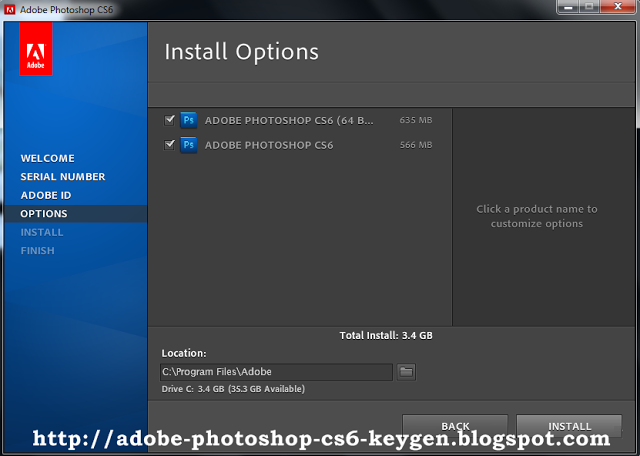
Из-за этого язык программы постоянно возвращается к заданному по умолчанию – английскому.
Чтоб исправить эту неполадку самостоятельно, зайдите на жёсткий диск вашего ПК, на котором установлена корневая папка Фотошопа.
В директории Application Data/Adobe найдите файлы с расширением .lng – они отвечают за кодировку и язык интерфейса приложения.
Найдите все файлы с названием en.lng и удалите их из этой папки; оставьте только те файлы, которые относятся к русскому языку (файлы с тегом ru).
На всякий случай не удаляйте файлы навсегда – сохраните их. Это правило касается любых манипуляций с системными файлами директорий и библиотек.
Рис. 5 – пример языкового файла и его содержание
Заметьте! Выполнять эти действия нужно пока программа выключена. После удаления файлов перезагрузите компьютер и запустите Фотошоп ещё раз. Вместо английского языка интерфейс будет автоматически переведён на русский.
CS3
Поразительно, но наиболее простой способ изменить язык в третьей версии редактора – удалить программу и установить её заново.
Во время повторной установки нужно выбрать необходимый язык и провести инсталляцию.
Чтобы изменить отображение языкового интерфейса без удаления программы, можно установить специальный русификатор, но это связано с целой серией возможных новых проблем, и опытные пользователи стараются русификаторов избегать.
Такие языковые «патчи» (мини-программы, которые ставятся поверх основного приложения и «латают» его небольшие огрехи), разрабатываются продвинутыми пользователями.
Патчи не являются официальным программным продуктом, и ответственности за них разработчик не несёт. Часто взаимодействие русификатора сильно конфликтует с работой антивируса, и программа начинает вести себя непредсказуемо – «слетать», не открываться, работать некорректно и т. д.
Если вы всё же решились использовать русификатор, установите его, как обычную программу в корневую папку Required программы Фотошоп.
Дождитесь окончания инсталляции и перезагрузите компьютер. Хороший рабочий русификатор можно загрузить по ссылке – именно его рекомендуют на многих форумах.
Рис. 6 – процесс установки русификатора для Фотошоп
CS4 и CS5
В отличии от более ранних версий, в Photoshop CS4 язык можно менять.
Чтобы сделать это, зайдите в главное окно программы, выберите вкладку Edit («Редактирование») на основной панели инструментов.
Затем кликните на Preferences («Настройки»). Далее выберите пункт Interface «Интерфейс». Во вкладке «Язык», выберите нужное значение и сохраните внесённые изменения.
Рис. 7 Окно настроек PS CS5
В некоторых случаях настройки языка не применяются автоматически, поэтому лучше перезапустить программу и компьютер, чтобы настройки вступили в силу.
Рис. 8 – главное окно программы Фотошоп CS4
CS6
Одна из самых распространённый на сегодняшний день версий Фотошопа — CS6.
В ней тоже не обошлось без приключений – часто, несмотря на изначальный выбор другого языка, после установки и первого запуска программы пользователи видят полностью англоязычный интерфейс.
В некоторых случаях кодировка некоторых символов может отображаться некорректно, поэтому следует поменять язык, чтобы система обновила все кодировки и исправила неточности.
Последовательность действий такая же, как и в предыдущем пункте.
Следуйте инструкции:
- запустите программу и дождитесь её полной загрузки;
- на главной панели меню нажмите на вкладку Edit;
- поднесите указатель к пункту Preferences до появления всплывающего списка;
- теперь кликните на Interface;
Рис. 8 – окно настроек программы Фотошоп CS6
- в открывшемся окне найдите поле, отвечающее за настройки отображения текста (в самом низу) и выберите язык интерфейса, как показано на рисунке ниже;
Рис. 9 – выбор языка программы
- теперь закройте программу и запустите ёё заново. Фотошоп автоматически поменяет язык.
youtube.com/embed/_9lywRkR_0k» frameborder=»0″ allowfullscreen=»allowfullscreen»/>
CC 2014, 2015
Настройки языка в программе Фотошоп версий CC 2014 и 2015 изменяются таким же образом, как и в версии CS6.
Все языковые настройки можно поменять непосредственно с помощью уже знакомого нам окна «Интерфейс».
Для изменения отображения текста, закройте программу и через несколько секунд откройте её снова.
При этом, в версиях СС языковая панель внешне часто не меняется даже после выбора нового языка.
Если так случилось и язык не поменялся, измените параметр Language в окне Interface ещё раз и закройте приложение.
После этого зайдите в «Диспетчер задач» вашего персонального компьютера и найдите в списке запущенных процессов Photoshop.
Нажмите на процессе правой клавишей мышки и выберите пункт Снять задачу. Затем попробуйте загрузить программу ещё раз. Всё должно работать уже с новым языком.
Рис. 10 – окно запущенных программ в диспетчере задач компьютера
[/wpsm_box]
Примечание: из-за недавнего выпуска комплексных обновлений программ компанией Adobe, стили главных окон некоторых версий Фотошопа могут быть изменены. Ознакомьтесь с информацией о последних обновлениях и их особенностях на официальном сайте разработчика по ссылке.
Ознакомьтесь с информацией о последних обновлениях и их особенностях на официальном сайте разработчика по ссылке.
к содержанию ↑
Как поменять язык в Фотошоп онлайн
В Рунете существует два наиболее популярных сервиса, которые выполняют функции онлайн-Фотошопа: online-fotoshop.ru/ и editor.0lik.ru/photoshop-online
Оба сайта являются совершенно бесплатными, также они не требуют регистрации.
Как правило, сайт автоматически определяет язык вашего браузера и изменяет вой интерфейс. Если этого не произошло, вы самостоятельно можете поменять язык сервиса.
Для этого на сайте сервиса Editor выберите вкладку «Язык» и установите нужный вам параметр:
Рис. 11 – изменение языка на сервисе Editor
Для изменения языка интерфейса на сайте Online Photoshop, также воспользуйтесь вкладкой «Язык»:
Рис.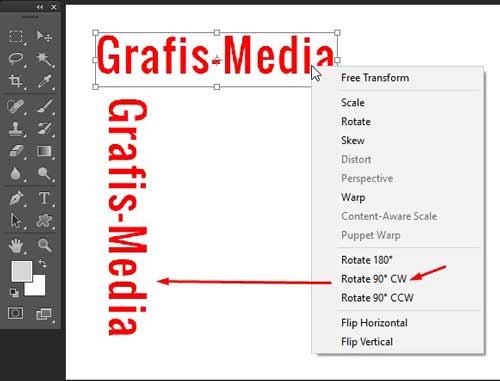 12 – изменение языка в Online Photoshop
12 – изменение языка в Online Photoshop
Возможно, вам будет интересно ознакомиться с другим нашим материалом для дизайнеров:
Бесплатные фотостоки на русском языке – 15 лучших сайтов с фотографиями
adobe photoshop cs6 как сделать русский язык
На чтение 6 мин. Просмотров 98 Опубликовано
Фотошоп может быть установлен на любом языке. Бывает, что не опытные, начинающие пользователи ставят Фотошоп на английском языке и не могут потом в нем разобраться по причине не знания языка.
На самом деле, я бы советовал пользоваться английским Фотошопом, потому как это дает множество плюсов. Но об этом я напишу ниже в этой статье.
А сейчас я расскажу о том как сделать Фотошоп русским, если у вас стоит английская версия.
С помощью первых двух способов вы сможете сделать последнюю версию Photoshop CC и CS 6 русским. Для CS6 вы можете скачать русификатор.
Для CS6 вы можете скачать русификатор.
Как сделать русским Photoshop CC и CS6
Способ 1
Прежде всего проверьте установлен ли русский язык в вашей версии, если установлен, то его можно включить. Для этого перейдите в меню Edit — Preferences — Interface и далее в открывшемся окне найдите UI Language. В выпадающем списке выберите Русский, если он там есть.
Способ 2
Удалите Фотошоп со своего компьютера и установите русскую версию, при установке выберите язык — Русский.
Убедитесь, что вы скачали установщик Фотошопа с русской версией.
Русификатор для Photoshop CS6
Способ 3
Как установить русификатор на ваш Фотошоп:
Ищем в папке Фотошопа папку Lokales. (Обычна она находиться тут С:/Program Files/Adobe/Adobe Photoshop CS6/Locales). Удаляйте все файлы и папки в этой папке. Вставляем туда папку ru_RU из архива. И всё! Пользуемся русским Фотошопом.
Почему лучше пользоваться английским Фотошопом?
Во первых, не все уроки в русском интернете написаны с переводом команд и функций на русский язык.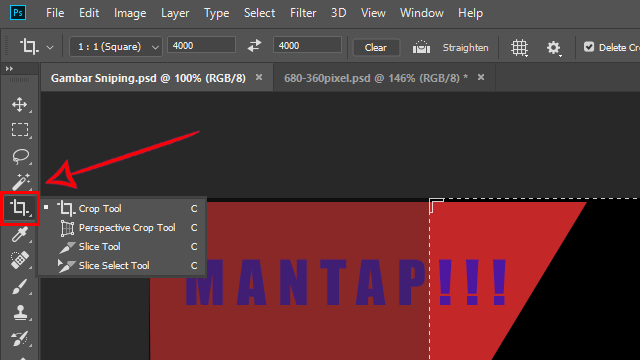 Да, конечно, на хороших сайтах перевод дублируется на оба языка, но не на всех. В англоязычных ресурсах естественно все уроки на английском языке. А на английских сайтах самое большое количество и самые качественные уроки про Фотошоп.
Да, конечно, на хороших сайтах перевод дублируется на оба языка, но не на всех. В англоязычных ресурсах естественно все уроки на английском языке. А на английских сайтах самое большое количество и самые качественные уроки про Фотошоп.
- Самая последняя и полезная информация появляется там, на буржуйских сайтах. Как вы думаете, сможете ли вы ее читать, не зная английского Фотошопа.
- Дело в том, что читать и понимать уроки на английском языке про Фотошоп вы сможете будучи не зная хорошо английского языка. Будет достаточно пользоваться английским Фотошопом, все остальное поймете интуитивно. Вам будут попадаться знакомые команды и функции на английском языке из Фотошопа. Это из личного опыта.
Во вторых, пользуясь русским Фотошопом вы рискуете недопонимать и плохо объясняться с другими разработчиками, например с верстальщиками. Русский Фотошоп среди профессионалов не популярен.
Поэтому лучше сразу начинайте работать на английском Фотошопе.
Привыкните и освоите быстро, ничего сложного в этом нет, и при этом это будет большим плюсом вам в будущем.
На сегодняшний день, наверное, только ленивый не знает, что такое Adobe Photoshop, или не пытался что-то в этом графическом редакторе создавать или редактировать.
Пользователи, впервые установившие редактор, задаются вопросом о том, как поставить русский язык в «Фотошопе CS6». Это поистине мощный редактор для создания как растровой, так и векторной графики. Он обладает огромным набором самых разнообразных инструментов — как стандартных, так и отдельно устанавливаемых. Это различные плагины, кисти – просто огромное количество самых разнообразных кистей, которые можно скачать в интернете. А можно прямо здесь создавать их самостоятельно и сохранять для последующей работы. Всё зависит только от фантазии пользователя.
Как поставить русский язык в «Фотошопе CS6» после установки
Photoshop обладает возможностью загружать различные шрифты, градиенты и многое другое. На первый взгляд интерфейс «Фотошопа», а, точнее, многообразность пунктов меню, настроек инструментов и кнопок может отпугнуть. Но не так все страшно, как может показаться вначале. Изначально при установке «Фотошопа» нет возможности поставить русский язык, что вызывает некие трудности у пользователей, которые с английским языком незнакомы.
Но не так все страшно, как может показаться вначале. Изначально при установке «Фотошопа» нет возможности поставить русский язык, что вызывает некие трудности у пользователей, которые с английским языком незнакомы.
Пошаговая инструкция для смены языка интерфейса «Фотошопа»
Так как поставить русский язык в «Фотошопе CS6»?
- Очень просто — запускаете приложение.
- В правом верхнем углу интерфейса программы кликаете по кнопке Edit («Редактирование»).
- В открывшемся диалоговом окне смотрим самую последнюю строчку — Preferences («Установки»).
- Наводим на неё мышкой – откроется следующее контекстное меню, в котором кликаем на Interface.
- Смотрим в центр открывшегося окна. В графе Text пункт UI Language – переключаем на русский, перегружаем Adobe Photoshop. После перезагрузки интерфейс будет полностью русифицирован.
Теперь вы знаете, в Photoshop CS6 как включить русский язык, но если вы решили всерьёз заниматься редактированием или дизайном, то знание английского вам будет просто необходимо. Так как самые лучшие курсы и видеоуроки снимают именно на английском.
Так как самые лучшие курсы и видеоуроки снимают именно на английском.
Лучше изучать «Фотошоп» на английском языке
В сети, конечно, много уроков — как текстовых, так и видео — на русском языке, но даже в этих русскоязычных уроках очень часто используется «Фотошоп» с английским интерфейсом. Поэтому если вы переведёте «Фотошоп» на русский, то при обучении могут возникнуть некие сложности с восприятием названий инструментов и пунктов меню, которые для вас станут привычны на русском, а при обучении будут произноситься их англоязычные названия. Но также качество этих самых уроков часто оставляет желать лучшего. Если вас волнует, как поставить русский язык в «Фотошопе CS6», то лучше этого не делать. Во-первых, будет дополнительный стимул подтянуть или изучить английский язык. Во-вторых, легче будут восприниматься незнакомые названия кнопок и инструментов. К которым, кстати, вы очень скоро привыкните, изучая различный материал про «Фотошоп» из сети.
Для версии Adobe Photoshop CS6 как сделать русский язык, понятно.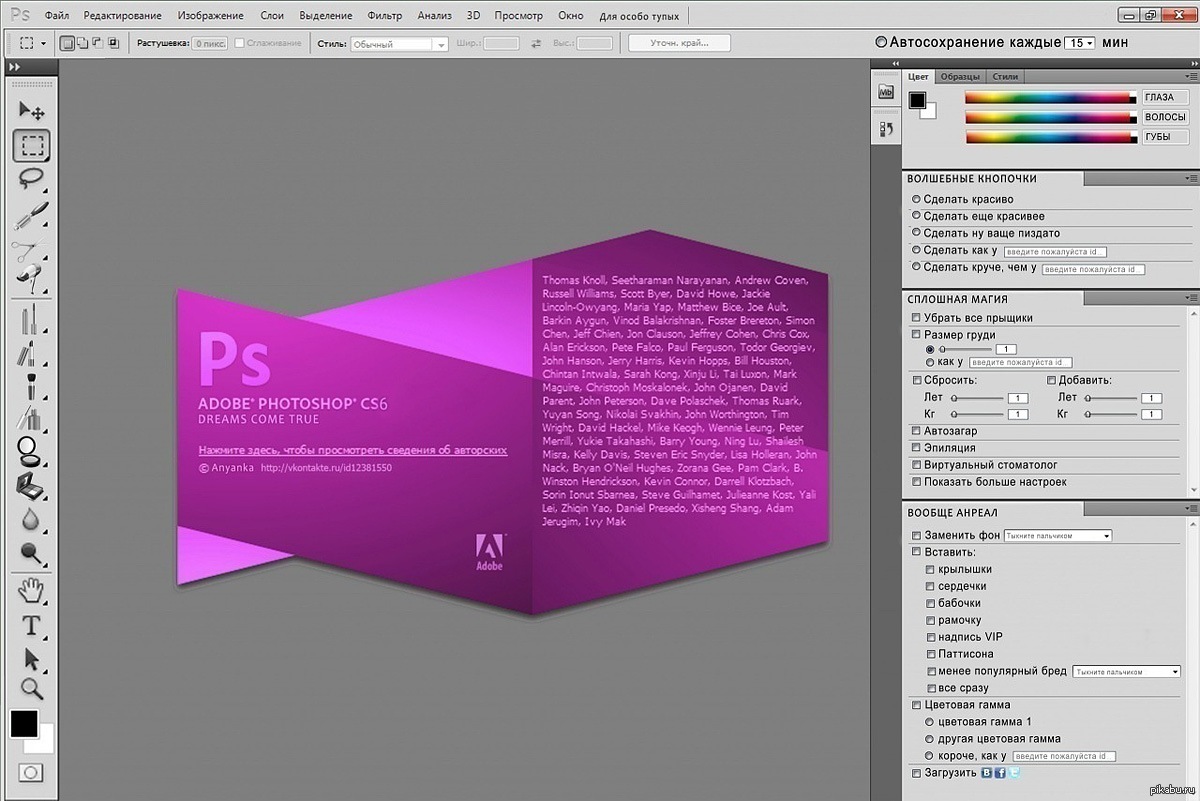 А если у вас версия старше, CS5, к примеру, то тут нет ничего сложного, принципиально интерфейс не отличается. В CS6 добавлено несколько дополнительных функций и изменён стиль самого окна на тёмно-серый. По мнению разработчиков, такой тёмный стиль более приятен и не нагружает глаза, в отличие от светлого интерфейса, каким был CS5.
А если у вас версия старше, CS5, к примеру, то тут нет ничего сложного, принципиально интерфейс не отличается. В CS6 добавлено несколько дополнительных функций и изменён стиль самого окна на тёмно-серый. По мнению разработчиков, такой тёмный стиль более приятен и не нагружает глаза, в отличие от светлого интерфейса, каким был CS5.
Фотошоп является очень популярной и востребованной программой в своем роде. С ее помощью можно выполнять серьезные изменения и доработки в изображениях все видов и типов. Но у большинства русскоязычных пользователей англоязычная версия фотошопа вызывает проблемы при работе. Ведь почти всегда Photoshop cs6 сразу после установки имеет англоязычный интерфейс. В данной статье мы расскажем вам как в фотошопе версии CS6 поменять язык на русский.
Как сделать фотошоп на русском cs6?
Делается это довольно просто — через настройки. Чтобы в них зайти выбираем пункт меню «Edit» -> «Preferences» -> «Interface. ..».
..».
Вход в настройки языка в фотошопе cs6
Откроется окно, в котором можно настраивать интерфейс программы Photoshop cs6, в том числе и язык.
В низу окна в разделе «Text» на против слова UI Language раскрываете список и выбираете в нем Russian.
Включение русского языка в фотошопе cs6
После этого нажимаете кнопку «ОК» в правом верхнем углу экрана и перезапускаете фотошоп. Сразу после перезапуска все меню и окна станут на русском языке.
Если в списке UI Language отсутствует русский язык, значит вам сначала нужно найти русификатор для фотошопа, затем установить его, а только после этого переключить язык на русский в настройках, описанных в данной статье.
Как изменить язык в фотошопе (language photoshop cc)
Как изменить русский язык на английский или наоборот в фотошопе. На примере показаны adobe photoshope cc 2015 / adobe photoshope cs5 / adobe photoshope cs6
Бывает устанавливаешь фотошоп, а там только русский язык. Потом нужен случай, когда нужен английский язык, буквально на пять минут 😉
Потом нужен случай, когда нужен английский язык, буквально на пять минут 😉
Зачем нужна смена языка фотошопа cc/cs6/cs5?
Смена языка нужна для того, чтобы работали правильно плагины и многие action. Когда записывается в фотошопе action, часто создаются новые слои. И если в русском фотошопе они называются Слой 1 то в анлийском Layer 1. Когда action просит найти Layer 1, а у вас русский фотошоп, его соответственно нет
Сперва вам нужно знать версию вашего фотошопа, для это читайте статью как узнать версию фотошопа.
Кстати, в фотошопе есть очень необычные кисти дыма и кисти облаков, может понадобиться в коллекции
Как изменить язык, если язык был установлен с самим фотошопом
Если вам повезло и в установленном фотошопе есть анлийский и другие языки в комплекте, достаточно перейти в Редактирование (1) – Настройки (2) – Основные (3) – Интерфейс (4) – Язык интерфейса (5) выбираем нужный язык из списка (если он есть) и нажимаем ОК (6)
После этого, нужно перезайти в фотошоп
Языка в установленном фотошопе нет.
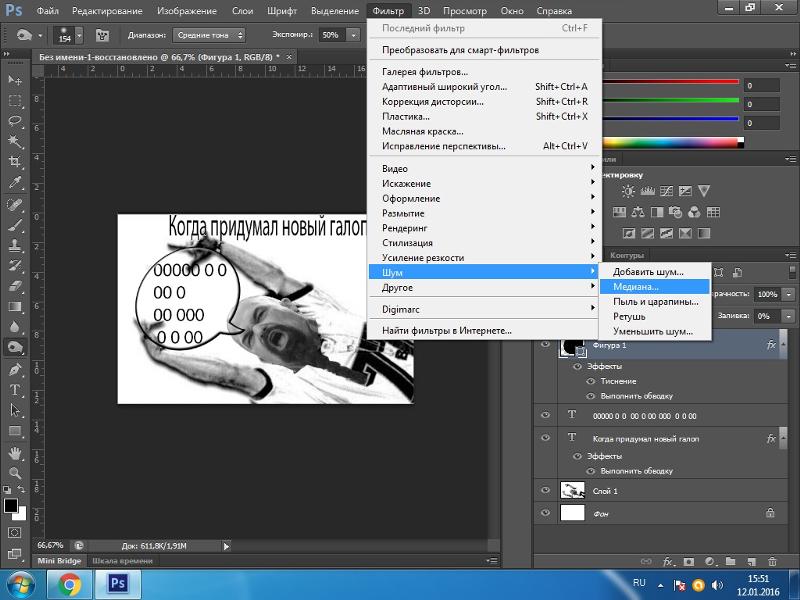 Где скачать русификатор для фотошопа?
Где скачать русификатор для фотошопа?
Перед тем, как скачивать и устанавливать русификатор вы должны знать версию фотошопа!
Как изменить язык на английский в Adobe photoshop CC?
Переходим в папку C:/Program Files/Adobe/Adobe Photoshop CC/2015/Locales/ru_RU/Support Files и переименуем файл tw10428.dat, на bak (если вы не видите в конце .dat, перейдите в Вид и выставьте Расширение имен файлов)
После этого открываем фотошоп, видим английский интерфейс.
Скачать AddLang_for_Photoshop_CS6 (языковой пакет для cs6 английский/германский/французский/испанский/португальский/итальянский/русский/украинский)
1.Скачать AddLang_for_Photoshop_CS6 для Adobe photoshop CS6
Скачать AddLang_for_Photoshop_CS5 (языковой пакет для cs5 английский/германский/французский/испанский/португальский/итальянский/русский/украинский)
2.Скачать AddLang_for_Photoshop_CS5 для Adobe photoshop CS5
Как поставить русский язык в CS6.
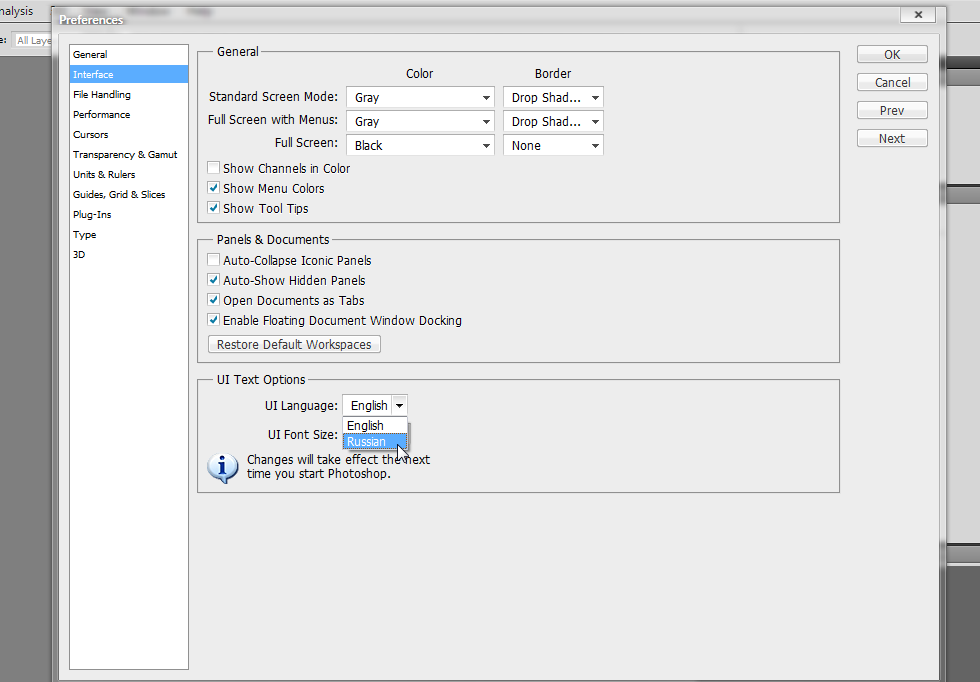 Как поменять язык в Adobe Photoshop на русский: Инструкции для разных версий
Как поменять язык в Adobe Photoshop на русский: Инструкции для разных версий
Photoshop — очень популярная и востребованная программа в своем роде. С его помощью вы можете вносить серьезные изменения и модификации в изображения всех типов и типов. Но у большинства русскоязычных пользователей англоязычная версия фотошопа вызывает проблемы при работе. Ведь почти всегда Photoshop CS6 сразу после установки имеет англоязычный интерфейс.В этой статье мы расскажем, как в Photoshop версии CS6 изменить язык на русский.
Как сделать фотошоп на русском CS6?
Делается довольно просто — через настройки. Чтобы перейти к ним, выберите пункт меню « Edit. » -> « Preferences. » -> « Interface .. .».
Войдите в языковые настройки в Photoshop CS6
. open, в котором можно настроить интерфейс программы фотошопа CS6, в том числе язык.
Внизу окна в разделе « ТЕКСТ. » напротив слова UI Language. раскройте список и выберите в нем русский язык. .
Включение русского языка в Photoshop CS6
После этого нажмите кнопку « OK » в правом верхнем углу экрана и перезапустите Photoshop. Сразу после перезагрузки все меню и окна станут на русском языке.
Если в списке UI Language. Русского языка нет, значит нужно сначала найти русификатор для фотошопа, потом установить, а уже потом в настройках, описанных в этой статье, переключить язык на русский.
Лучший способ Поблагодарите автора статьи — сделайте репост на мою страницу 1 голос
Если вам нужно создать какой-то графический элемент для вашего сайта, рекомендую воспользоваться фотошопом. Если вам нужно обработать фото своей второй половинки (например), советую сделать это через фотошоп.
Что такое Photoshop? Это графический редактор с огромным количеством функций. То же, что и Paint, только больше возможностей. С вами Андрей Зенков и Блог Start Luck! Сегодня я расскажу, как сделать фотошоп на русском языке.
PS (Photoshop) производится американской компанией, поэтому английский язык является стандартом. Некоторым новичкам сложно ориентироваться в англоязычном интерфейсе. В рунете сделан на русском языке, поэтому поиск каких-то инструментов становится настоящим испытанием. Для создания красивых работ советую использовать русифицированный софт.
Изменение языка в Photoshop
Некоторое программное обеспечение уже установлено. Интерфейс на русском языке уже есть, но он не активирован. Перейти на желаемую версию несложно, нужно будет сделать несколько кликов и все будет готово.
Сначала запустите программу и дождитесь загрузки. На верхней панели Control (его можно определить по словам файл, редактировать, изображение и т. Д.) Щелкните вкладку Edit. В открывшейся таблице выберите «Предпочтение». Появится окно в интересующем вас разделе Интерфейс.Здесь внизу находится текстовый блок.
Откройте список напротив строки «Язык пользовательского интерфейса» (щелкните маленькую стрелку рядом со словом «английский»). После этого появится список доступных языковых пакетов. Если есть русский язык, наведите на него курсор и нажмите левую кнопку мыши. Если это не так, читайте дальше.
Чтобы изменения интерфейса вступили в силу, вам необходимо перезапустить Photoshop. Если раньше, сохраните все изменения перед закрытием, чтобы потом не начинать работу с самого начала.
Если нет языка на русском языке, вам подойдет следующий способ (который намного проще) или банальная загрузка установочного пакета с русским языком и повторная установка программы. Затем вы можете изменить язык, как я описал выше.
Их много в Интернете. Бесплатные версии ПО на русском языке. Я не рекомендую использовать такие варианты, так как в пиратских версиях может быть предустановлено стороннее программное обеспечение, которое может и навредить работе компьютера.Лучше всего заплатить за лицензионную версию и улучшить свои дизайнерские навыки.
Скачать и установить русификатор
Третий и, на мой взгляд, самый непрактичный способ. Почему непрактично? Дело в том, что кряки немного весят, пользователи скачивают их прямо с разных сайтов. Плохие веб-мастера — это неопытные пользователи, внедряющие в такие программы. Конечно, если вы воспользуетесь рекомендациями из предыдущего раздела, а также не забудете включить, то проблем у вас не возникнет.
Первый этап Б. Этот метод, найдите трещину. Ищите либо себя, следуя моему совету из предыдущего пункта, либо воспользуйтесь моим предложением: для Adobe SS Photoshop CS6 —
(.zip 2,6 МБ). Некоторые дополнения представляют собой простой архив, из которого нужно самостоятельно перенести файлы в нужную директиву. Оставил ссылку на автоматический установщик. Вам просто нужно запустить программу и выбрать желаемый язык:
Для завершения установки нажмите кнопку «Далее» и дождитесь ее.Утилита сама найдет нужную папку и загрузит пакет. Чтобы переключить язык, перейдите в PS и измените его, как описано в первом способе.
В общем, что касается использования русскоязычной версии, советую работать с ней только сначала, пока вы изучаете фундамент. Дело в том, что онлайн-уроки продвинутого уровня ориентированы на англоязычную аудиторию.
Их изучение позволит вам узнать много нового и интересного, вы научитесь выполнять работы любой сложности.Комментировать классы с русским интерфейсом не получится, вы запутаетесь в функциях и инструментах, поэтому не будете работать с эффектами авторов.
На этом мое время подходит к концу. Сегодня я рассказал вам, как изменить язык интерфейса в фотошопе. Если вы хотите стать настоящим мастером, рекомендую пройти курс «Фотошоп с нуля в формате видео 3.0.
»Который ведет Зинаида Лукьянова. Вы научитесь создавать красивые эффекты, рисовать уникальные объекты и многое другое.
Надеюсь, моя сегодняшняя статья помогла вам решить еще одну проблему. Не забывайте подписываться на мой блог, чтобы быть в курсе новых публикаций на самые интересные и актуальные темы!
С вами был Андрей Зенков, прощаюсь с вами сегодня, до скорой встречи!
Есть возможность бесплатно скачать Photoshop CS6 с официального сайта, а затем произвести активацию, в результате вы получите редактор с полной бесплатной лицензией. Автоматизированный инструмент для создания композиций максимально высокого качества.Управляйте, расширяйте и меняйте фотографии с помощью новой версии программы!
Абсолютно бесплатный фотошоп CS6
Все совершенно бесплатно Вам не нужно отправлять смс и регистрироваться, это не обязательно, но было бы неплохо, если вы поднимете рейтинг 5 пальцами или поделитесь страницей, нажав на кнопку социальных сетей. Программные сборки могут быть разными, но неизменно одна версия CS6, выберите для тех целей, которые вам нужны, если вы собираетесь установить Photoshop с целью заработка на своей работе, затем выберите официальную версию, чтобы в дальнейшем купить официальную лицензию и получить необходимую обновляет, если цель научится работать и активировать.Хотя в любом случае вы можете получить официальную версию бесплатно.
Не секрет, что Photoshop — самый популярный графический редактор, всегда был и, скорее всего, останется. При виде любого фотокеринга, например демотиватора, говорят о работе фотошопа, хотя программ для редактирования много. Просто имя любимого редактора стало номинироваться и часто относится к любым случаям фото или картинок, что само по себе демонстрирует популярность этой программы.Отдав предпочтение фотошопу, вы можете быть уверены, что выбрано надежное, оцененное многими программами.
Adobe Photoshop. — это мощный редактор графиков с многолетним сюжетом от компании AdobeSystem.
Назначение PHOTOSHOP CS6 на русском языке
Благодаря новой версии этого положения вы можете легко и быстро не только выделить и изменить самые сложные детали рисунка (например, волосы или мелкие элементы одежды), но и замаскировать или удалить составляющие фото, мгновенно заполняя пустую область подходящим цветом или изображением.
Photoshop — одна из самых известных программ для редактирования изображений, функциональность которой просто поражает. Пригодится в работе неопытным и профессиональным дизайнером. Высокоэффективный инструментарий позволяет выполнять множество разнообразных задач. В отличие от предыдущей, эта версия содержит такие новые возможности: масштабирование с учетом содержимого, а также улучшенный его функционал, превращение рабочего пространства в одно касание, автоматическое выравнивание и автономность, новые корректирующие палитры.
Как установить русский язык в фотошопе CS6:
Если у вас возникли проблемы после установки с русским языком, выполните следующие действия см. Рисунок .Путь: Edit-> Preferences-> Interface-> Block « text Language. » Измените на русский язык, затем нажмите « OK. », а затем перезапустите Photoshop, язык будет русский. Если этот метод не переводится, то переустановите программу, и внимательно посмотрите процесс установки, на одном из шагов будет предложено выбрать нужный язык.
Внимание! Если вы не уверены, что можете установить загруженный Photoshop самостоятельно или не знаете, как установить, перейдите к подробным инструкциям
ниже! (Установка имеет свои особенности )
Если у вас версия ОС 8 и выше (8.1), то вам нужно, это более свежая и стабильная версия программы под Win8.
Установка Photoshop имеет ряд нестандартных действий по установке, стоит следовать инструкциям, которые вы найдете по ссылке ниже (есть скриншоты). Это связано с тем, что компания выпустила новую версию Editor и CS6 теперь приходится скачивать таким образом.
1) (подробная инструкция).
2) (подробная инструкция).
Загрузить Photoshop CS6:
Многие слышали о программе обработки фотографий Photoshop CS6.Этот инструмент предлагает просто потрясающие возможности как для профессионалов, так и для любителей. Но если человек, знающий эту программу, сможет спокойно работать с англоязычным интерфейсом, то новичку, даже несмотря на возможное хорошее знание английского языка, все это будет сложно понять. Предлагаем вашему вниманию простой и эффективный метод, как изменить язык интерфейса в Photoshop CS6 с английского на русский.
Пошаговое руководство
- Загрузите архив библиотеки по этой ссылке.
- Распакуйте содержимое архива в любое место на жестком диске.
- Откройте содержимое распакованной папки и запустите файл AddLang_For_Photoshop_cs6.exe. .
- Во время установки установщик предложит выбрать языки для установки. Установите флажки, которые хотите установить. Щелкните Далее .
- После завершения настройки установочного пакета запустите Photoshop CS6.Чистая клавиатура комбинация клавиш Ctrl + K.
, в списке слева выберите Интерфейс . , после чего ниже в разделе ТЕКСТ. в поле Язык пользовательского интерфейса. Измените язык на нужный.
- После завершения настройки установочного пакета запустите Photoshop CS6.Чистая клавиатура комбинация клавиш Ctrl + K.
Готово. Теперь используемый Photoshop CS6 изменит язык интерфейса на тот, который вы выбрали.
Как изменить язык в PS CS6. Photoshop CS6 Как поменять язык на русский? Смена языка в Photoshop
Не знать о программе Photoshop в 21 веке невозможно.Хотя бы раз в жизни юные пользователи социальных сетей прибегали к редактированию своих фотографий в программе Adobe. Этот мощный графический редактор имеет потрясающий набор функций и инструментов. Но если пользователю тоже покажется мало, программу можно разнообразить дополнительными скачиваемыми из сети инструментами. Но если у вас интерфейс на английском, им будет сложно пользоваться!
Поскольку фантазия человека не имеет границ и разнообразие плагинов для приложения довольно велико. Но для полноценной работы в программе многим будет полезно узнать, как в Photoshop CS6 изменить язык на русский, чтобы не пользоваться словарем! Например, возможность добавлять в программу шрифты и дополнительные плагины — незаменимая функция, но это визуально усложняет понимание интерфейса программы.
Но все не так страшно, как кажется! Стоит начать понимать, как все станет на свои места. Конечно, важным препятствием для реализации себя в качестве мастера фотошопа будет язык, на котором была выпущена программа. Не все любители редактирования фотографий — знатоки английского языка, так что перейдем к делу!
Изменение языка в Photoshop CS6 и CS5
Незнание английского языка создает проблему. К тому же, установив фотошоп с официального сайта, невозможно изменить язык на свой.Это вызывает недоумение и возникает желание бросить курить. Но если человек настроен на работу, то любая задача становится выполненной. Перевод каждого слова интерфейса — это долгий урок. Поэтому попробовать сменить язык — лучший вариант.
Изменение языка интерфейса фотошопа
Если следовать инструкциям, то изменить язык программы редактирования фотографий очень просто:
- Сначала вы хотите запустить приложение.
- В правом верхнем углу панели инструментов щелкните раздел Правка.
- Затем выберите раздел «Настройки», который появится в последней строке появившегося контекстного меню.
- После указаний по настройкам справа появится другое диалоговое окно, щелкните раздел «Интерфейс».
- В открывшемся окне находим раздел «Текст», в меню «Язык пользовательского интерфейса» нажимаем на нужный язык, нажимаем ОК.
- Перезапустить программу, после чего язык в ней будет изменен.
Photoshop на русском языке облегчит обучение работе в редакторе.На видео таймруках можно освоить начальные принципы работы с этой программой.
Но если целью пользователя является достижение высокого уровня профессионализма в работе с фотошопом, то английский все равно нужно учитывать. Ведь лучшие рекомендации, а также видеокурсы удалены и написаны на этом иностранном языке.
Преимущества изучения английского языка для Photoshop
Стоит отметить, что информации для изучения редактора очень много.И большое количество статей с видео выпускается на русском языке. Но проблема в том, что часто даже в этих уроках русского языка используются инструкции и скриншоты с интерфейсом на английском языке. Озвученные в ролике разделы программы на иностранном языке не только частично дезориентируют, но и вызовут общие трудности в обучении. Важно и качество учебных уроков по русскому языку. Чаще всего оставляет желать лучшего. Возможная причина — некомпетентность соотечественников.
Решение вопроса о смене языка зависит от цели ученика. Если важно только ознакомиться с фотошопом, изучив основные принципы редактирования, вы можете смело менять язык по указанной инструкции и искать подходящие уроки, в которых пример задает русский интерфейс. Но если планируется не просто ознакомление, а глубокое изучение и рост знаний о графическом дизайне — лучше оставить программу в исходном положении.
Желание подтянуть свой английский появится, если есть большое желание найти фотошоп, возможности которого ограничены человеческой фантазией и умениями. Тем более, что пользователю не обязательно учить английский в идеале. Начальный уровень знания языка также подходит для фотошопа.
Выход
И, кстати, если все-таки выбор пал на смену языка интерфейса, но ваша версия программы не CS6, а, например, CS5 или CS4, то тоже несложно Измени это.Кардинальных отличий новой версии от старой нет. Добавлено несколько новых функций, и более темное окно программы — это все, что их отличает. Разработчики Photoshop пришли к мнению, что темный фон приятнее для глаз, чем яркий в прошлых версиях.
Если вам помогла хоть одна статья с советом, то для нас это большая заслуга. Оцените статью и задайте интересующий вопрос в комментариях. Заранее спасибо!
Как поменять русский язык на английский или наоборот в фотошопе.Пример с изображением Adobe Photoshope CC 2015 / Adobe Photoshope CS5 / Adobe Photoshope CS6
Бывает, что установил фотошоп, а там только русский язык. Тогда вам нужен чехол, когда вам нужен английский буквально на пять минут 😉
Зачем cC / CS6 / CS5 Language Clear ?
Смена языка необходима для корректной работы плагинов и многих Action. При написании в Photoshop Action часто создаются новые слои. И если в русском фотошопе они называются Layer 1. То, что в Anline Layer 1. . Когда Action просит найти Layer 1. , а у вас русский фотошоп, нет
. Сначала вам нужно узнать версию вашего фотошопа, для этого прочтите статью, как узнать версию фотошопа.
Кстати, в фотошопе есть очень необычные кисти дыма и кисти облаков, может понадобиться в сборе
Как поменять язык, если язык был установлен с самим фотошопом
Если повезет а в установленном фотошопе есть Anline и другие языки в комплекте, просто зайдите в Редактирование (1) — Настройки (2) — Основные (3) — Интерфейс (4) — Язык интерфейса (5) Выберите нужный язык из списка (если есть) и нажмите ОК (6)
После этого нужно перезагрузить Photoshop
В установленном Photoshop нет языка.Где скачать кряк для фотошопа?
Перед скачиванием и установкой русификатора необходимо узнать версию фотошопа!
Как изменить язык на английский в Adobe Photoshop CC?
Перейдите в папку C: / Program Files / Adobe / Adobe Photoshop CC / 2015 / Locales / RU_EN / SUPPORT FILES и переименуйте файл tW10428. дат. , на бак. (Если не видите в конце .dat, заходим в просмотр и выставляем расширение имени файла)
После этого открываем фотошоп, видим английский интерфейс.
Загрузить AddLang_For_Photoshop_cs6 (языковой пакет для CS6: английский / немецкий / французский / испанский / португальский / итальянский / русский / украинский)
1. Загрузить AddLang_For_Photoshop_cs6 для Adobe Photoshop CS6
Загрузить addlang_for_photoshop_cs5 (языковой пакет для CS5 / CS5 Английский / немецкий язык для CS5) Французский / Испанский / Португальский / Итальянский / Русский / Украинский)
2. Addlang_For_Photoshop_cs5 для Adobe Photoshop CS5
Вы также можете ознакомиться с другими статьями по теме «Photoshop»
Сегодня, наверное, только ленивый не знает, что такое Adobe Photoshop, или не пробовал что-то создать или отредактировать в этом графическом редакторе.У пользователей, впервые устанавливающих редактор, спрашивают, как поставить русский язык в «Photoshop CS6». Это действительно мощный редактор для создания как растровой, так и векторной графики. В нем огромный набор самых разнообразных инструментов — как стандартных, так и устанавливаемых отдельно. Это разные плагины, кисти — просто огромное количество самых разнообразных кистей, которые можно скачать в Интернете. И их можно создавать напрямую и поддерживать для дальнейшей работы. Все зависит только от фантазии пользователя.
Photoshop имеет возможность загружать различные шрифты, градиенты и многое другое. На первый взгляд может отпугнуть интерфейс «Фотошопа», а точнее разнообразие пунктов меню, настроек инструментов и кнопок. Но не так уж и страшно, как может показаться вначале. Изначально при установке «Фотошопа» нет возможности поставить русский язык, что вызывает определенные трудности у незнакомых с английским пользователей. —
Так как поставить русский язык в «Фотошоп CS6»? 1. Очень просто — запускаем приложение.2. В правом верхнем углу интерфейса программы нажмите кнопку «Редактировать» («Редактирование»). 3. В открывшемся диалоговом окне смотрим последнюю строчку — Preferences («Настройки»). 4. Подводим к нему мышкой — откроется следующее контекстное меню, в котором кликаем на Интерфейс. 5. Смотрим в центр открывшегося окна. В столбце Текст пункт UI Language — переключаемся на русский, перегружаем Adobe Photoshop. После перезагрузки интерфейс будет полностью русифицирован.
В сети, конечно, много уроков — как текстовых, так и видео — на русском языке, но даже в этих русскоязычных уроках очень часто используется «Фотошоп» с английским интерфейсом.Поэтому, если вы переведете «Фотошоп» на русский язык, то при обучении могут возникнуть некоторые трудности с восприятием названий инструментов и пунктов меню, которые станут вам привычными на русском языке, а их англоязычные названия будут произноситься. Но и качество самих уроков часто оставляет желать лучшего. Если вас беспокоит, как поставить русский язык в «Фотошоп CS6», то лучше этого не делать. Сначала будет дополнительный стимул подтянуть или выучить английский.Во-вторых, будут восприниматься незнакомые названия кнопок и инструментов. К чему, кстати, вы очень скоро привыкнете, изучая другой материал о «Фотошопе» из сети.
При установке Photoshop, как правило, по умолчанию в качестве основного устанавливается английский язык. В работе не всегда удобно. Поэтому возникает необходимость поставить русский язык в фотошопе. Этот вопрос особенно актуален для тех, кто только осваивает программу или не владеет английским языком.
Процесс смены основного языка интерфейса не так сложен, как может показаться на первый взгляд.Выполняется в несколько последовательных шагов.
Алгоритм смены языка в Photoshop
Сначала откройте вкладку «Редактирование» ( Edit. ) и выберите в ней подраздел «Настройки» ( Preferences. ).
Во-вторых, заходим в раздел «Интерфейс» ( Interface. ), который отвечает за тонкую настройку главного окна фотошопа.
В-третьих, открываем выпадающий список с языками в блоке «Текст» ( TextOptions.) и выберите Русский . Здесь также можно установить наиболее удобный для работы размер шрифта. По завершении нажмите «ОК» .
Теперь русский язык будет скачиваться одновременно с запуском фотошопа.
Если по какой-либо причине необходимо выполнить обратный процесс или установить язык, отличный от русского или английского, то все действия выполняются аналогичным образом.
Смена языка в Photoshop CS6 удобна не только для работы, но и для обучения, так как существует множество обучающих курсов, которые не переведены на русский язык.
Этот способ смены основного языка в программе подходит для всех версий фотошопа при условии наличия установленного многоязычного пакета. Во всех новых версиях программы он устанавливается по умолчанию.
Любая программа, установленная на компьютере, сопровождается оригинальным интерфейсом, который важно знать каждому пользователю для быстрого выполнения тех или иных действий. Не исключение, этот графический редактор также имеет особый интерфейс.
Начинающие пользователи желают, чтобы главное окно программы было русифицировано, а опытные графические дизайнеры готовы работать с оригинальными англоязычными версиями, так как им абсолютно легко понять все английские термины.Англоязычная версия может пожелать начинающему пользователю, если уроки, которые он активно изучает, сопровождаются английскими терминами. По этой причине полезно знать, как изменить язык в Photoshop.
Многим пользователям удобнее работать в русскоязычной версии Adobe Photoshop
Если вам необходимо изменить язык интерфейса Adobe Photoshop CS6, важно выяснить, был ли установлен нужный языковой пакет на момент установки сам графический редактор.Именно из этого следует, что следующие действия, соответственно, будут основаны на рекомендациях, как изменить язык в фотошопе.
Простой способ установки
Конечно, гораздо проще внести изменения в настройки, если все необходимые пакеты были установлены во время установки Adobe Photoshop CS6.
Чтобы составить план, вы должны запустить графический редактор, после чего вы найдете «Редактирование» в верхней горизонтальной панели. При нажатии на этот пункт меню открывается окно, в котором самым последним элементом является «Настройки».Нажимая на них, легко последовательно переключаться с пункта «Базовый» в «Интерфейс».
В открывшемся диалоговом окне пользователю предоставляется возможность изменить не только язык программы, но также размер шрифта и поддержку цвета.
Как и во всех остальных случаях, любая программа, которая принимает сделанные изменения, а затем уверенно отображается, требует перезагрузки.
В случае настройки CS6 перезапуск операционной системы не требуется, но перезагрузка самого графического редактора определенно важна.
После выхода из редактора, то при следующем открытии его открытия можно будет убедиться в желаемом языковом сопровождении.
Установка нового лингвистического пакета
Освоив навыки, как в Photoshop CS6, изменить язык, начинающий дизайнер все еще может столкнуться с проблемой, когда он не сможет выполнить такую настройку. По этой причине полезно расширять каждое знание о том, как вносить изменения в графическом редакторе, соответственно, как переключать язык в фотошопе другими способами.
Альтернативные способы изменения языковых настроек
Если на компьютере установлена русскоязычная версия Adobe Photoshop CC, вы должны открыть локальный диск C C, который вы хотите найти в папке Program Files подпапку Adobe Photoshop CC. Он может легко найти файл TW10428 с расширением DAT. Этот файл достаточно переименовать в BAK, перезапустить программу и сразу наблюдать желаемый англоязычный интерфейс.
Наряду с этим, графические дизайнеры могут выразить желание изменить языковые настройки в пользу не только русской и английской версии, но и некоторых других.Для решения подобных задач достаточно воспользоваться возможностями специального установщика, ориентированного на программу CS6.
Скачать загрузочный файл несложно, после чего его следует запустить, а в процессе установки установить флажки напротив желаемых языковых предложений.
После завершения установки программа установки закроется, сообщая пользователю об успешной установке языкового пакета. Осталось внести соответствующие изменения, используя простой метод, описанный выше.
Итак, в Photoshop внести изменения в настройки абсолютно несложно. Если уверенно следовать рекомендациям опытных графических дизайнеров, процесс изменения не займет много времени.
Как изменить язык в Adobe. Измените язык в фотошопе.
Пользователи, которые часто сталкиваются с изображениями, задаются вопросом о смене языка в Photoshop на русский или английский.
Конечно, и без этого не так-то просто работать с одним из лучших и самых профессиональных редакторов изображений, потому что здесь нужно учитывать различные функции, которые могут по-разному звучать на русском и быть совершенно непонятными на иностранном языке. , что приводит к дополнительным неудобствам.
Как изменить язык программы рассмотрим ниже.
Чтобы узнать версию, установленную на ПК, выполните следующие действия:
— запускаем приложение, и мы ожидаем полного запуска перед главным окном;
— найдите пункт « справка » или « справка ». Чаще всего его можно найти справа на главной панели;
— тогда нужно найти пункт «информация о системе»;
— в этом окне будет выделено специальное поле с информацией о сборке программы.Первая строка говорит об основных данных программы, номере ее версии и индивидуальном идентификаторе сборки. Эти данные можно скопировать и вставить в поисковик, чтобы узнать больше об установленной версии Photoshop.
После того, как версия Photoshop будет найдена, вы можете начать изменение языка. Ниже приведены инструкции по изменению языка для всех версий Photoshop.
Photoshop CS1 / CS2
В старых версиях редактора изображений изменить язык сложнее, чем в других.Ведь в панели управления программой нет вкладок для управления языком интерфейса. На этапе покупки программы пользователь должен был указать, какая сборка ему нужна, то есть с каким языком.
Одна и вторая версии Photoshop сами сбрасывают эти настройки, что является ошибкой, но все еще актуально сегодня, поскольку разработчики назвали сборку неактуальной. Из-за чего язык программы время от времени становится «английским», то есть языком по умолчанию.Чтобы исправить эту ошибку, вам нужно найти корневую папку «фотошоп».
Найдите каталог «Application Data / Adobe», и найдите файлы особого формата.lng — кстати, они отвечают за язык и кодировку этого приложения. Найдите все файлы «en.lng» и просто удалите их из папки; Следует оставить файлы «ru.lng», то есть те, которые относятся к русскому языку.
Лучше всего не удалять их навсегда, а на время, или просто переместить в другое место.
Выполнение описанных выше действий должно происходить, когда программа находится в отключенном состоянии.После удаления / перемещения файлов перезагрузите компьютер и снова запустите Photoshop CS 2/1 . Теперь вместо английского должен автоматически устанавливаться родной русский язык.
Photoshop CS3
Странно, но самый простой способ сменить язык включенной CS 3 — просто удалить и установить Photoshop на новый. Пока установка Photoshop будет новой, просто включите пункт на языке, установите нужный и установите его.
Чтобы изменить язык без переустановки программы, вы можете найти взломщик для Photoshop CS3 и установить его, но этот метод может вызвать много разных проблем с ним, взламывать — не очень хорошо, по мнению опытных пользователей.
Поскольку такие патчи не являются продуктом официального производителя, никто не несет за них ответственности. Часто взломщики вступают в конфликт с антивирусом, а это значит, что в будущем Photoshop будет генерировать ошибки, вылетать, плохо работать и как следствие: не запускаться.
Но если вы решили установить патч-кряк, делайте это в обычной папке программы Photoshop Обязательно . После нужно дождаться установки и перезагрузить компьютер.
Photoshop CS 4 / CS 5
Уже в CS 4 язык Photoshop можно изменить через интерфейс.
Сделайте это проще, найдите вкладку « Edit », после « Preferences », далее « Interface » и во вкладке «Language», то есть язык, выберите Русский.
Бывает, что настройки вступают в силу не сразу, необходимо перезапустить программу, чтобы обновить интерфейс программы.
Photoshop CS 6
Новейшая и самая популярная современная программа Photoshop CS 6.
В ней вернулись проблемы CS 1/2, и теперь есть вероятность, что после нового запуска программы она станет англоязычной. Говорящий.
Может случиться так, что кодировка символов нарушена и будет отображаться некорректно или вообще не отображаться. И поэтому вам нужно сменить язык, чтобы система обновила кодировку и исправила свои ошибки. Действовать надо как в пункте выше.
— Запускаем программу и ждем, пока она полностью откроется;
— Найдите вкладку « Edit »;
— Перетащите курсор на « Preferences » и дождитесь появления всплывающего списка;
— вы берете « Интерфейс ».
— В появившемся окне найдите необходимое поле, отвечающее за отображение текста, а затем настройте язык интерфейса, как показано ниже.
— Перезапустить программу.
Photoshop CS 2014/2015
Языковые настройки в программах CS 2014/2015 также можно изменить, как и в предыдущей версии. Все языковые настройки можно изменить через «Интерфейс». Чтобы изменить отображение текста — перезапустите программу.
Если смена языка была произведена, но ничего не изменилось — попробуйте сделать все еще раз.
Авторизуйтесь в « Диспетчере задач », а затем найдите в процессах Photoshop и завершите его. А теперь попробуйте запустить программу по новой, и, скорее всего, она будет на русском языке.
Во всемирной сети не так много популярных сервисов, занимающихся раздачей фотошопа онлайн, это сервисы: online-fotoshop.ru/ и editor.0lik.ru/photoshop-online.Они полностью бесплатны, и действия с ними можно производить без регистрации.
Сайт сам по себе может определять язык браузера, и это относится к языку — это изменит интерфейс в программе. Но если этого не произошло, придется самому сменить язык. Для этого перейдите в пункт «Редактировать», а затем во вкладку «Язык», где выберите нужный параметр.
На другом сайте, Онлайн фотошоп , используйте ту же вкладку «Язык».
Photoshop можно установить на любом языке. Бывает, что неопытные, начинающие пользователи ставят фотошоп на английском и не могут потом разобраться из-за незнания языка.
На самом деле, я бы посоветовал использовать английский фотошоп, потому что он дает массу преимуществ. Но об этом я напишу позже в этой статье.
А теперь я расскажу о том, как сделать фотошоп русским, если у вас английская версия.
Метод 1
В первую очередь проверьте, установлен ли в вашей версии русский язык; если установлен, вы можете включить его.Для этого перейдите в меню Edit — Preferences — Interface и затем в открывшемся окне найдите UI Language. В раскрывающемся списке выберите Русский , если он есть. При перезапуске Photoshop язык в программе изменится.
Метод 2
Удалите Photoshop с компьютера и установите русскую версию; при установке выбираем язык — русский. Убедитесь, что вы скачали дистрибутив с русской версией.
Метод 3
Скачать Crack for Photoshop CS6 4 МБ (если у вас CS6 — это последняя версия Photoshop).
Как установить русификатор на фотошоп:
Ищем папку фотошопа в папке Lokales. (Обычно он находится здесь From: / Program Files / Adobe / Adobe Photoshop CS6 / Locales). Удалите все файлы и папки в этой папке. Вставляем папку ru_RU из архива. Вот и все! Мы используем русский фотошоп.
А теперь почему лучше использовать английский фотошоп.
Во-первых, не все уроки в русском интернете написаны с переводом команд и функций на русский язык.Да, конечно, на хороших сайтах перевод дублируется на обоих языках, но не на всех. На англоязычных ресурсах естественно все уроки на английском. А на англоязычных сайтах самое большое количество и качественных уроков по фотошопу. Здесь, на сайтах гурманов, появляется самая свежая и полезная информация. Как вы думаете, вы сможете прочитать это, не зная английского фотошопа. Дело в том, что вы можете читать и понимать уроки на английском по фотошопу, не зная английского языка.Достаточно будет воспользоваться английским фотошопом, все остальное разберетесь интуитивно. Вы встретите знакомые команды и функции на английском языке из Photoshop. Это из личного опыта.
Photoshop — очень популярная и популярная программа в своем роде. С его помощью вы можете вносить серьезные изменения и улучшения в изображения всех типов и типов. Но у большинства русскоязычных пользователей англоязычная версия Photoshop вызывает проблемы при работе. Ведь почти всегда Photoshop cs6 сразу после установки имеет англоязычный интерфейс.В этой статье мы расскажем, как изменить язык на русский в версии фотошопа CS6.
Как сделать фотошоп на русском cs6?
Делается это довольно просто — через настройки. Для их входа выберите пункт меню « Edit » -> « Preferences » -> « Interface .. .».
Войдите в языковые настройки в Photoshop cs6
Откроется окно, в котором вы можете настроить интерфейс Photoshop cs6, включая язык.
Внизу окна в разделе « Текст » На против слова UI Language откройте список и выберите в нем Русский .
Включение русского языка в фотошоп cs6
После этого нажмите « OK » в правом верхнем углу экрана и перезапустите Photoshop. Сразу после перезагрузки все меню и окна станут на русском языке.
Если в списке UI Language Русского языка нет, поэтому сначала нужно найти русификатор для Photoshop, затем установить его и только после этого переключить язык на русский в настройках, описанных в этой статье.
Многие пользователи, работающие с изображениями, не знают, как изменить язык Photoshop.
Неудивительно работать с одной из самых популярных и не очень простых: огромное количество функций означает определенную сложность интерфейса приложения, а это создает дополнительные трудности.
Как определить версию фотошопа?
Следуйте инструкциям, чтобы узнать, какая версия редактора установлена на вашем персональном компьютере:
- запустите приложение; дождитесь появления главного экрана;
- щелкните вкладку «Справка» (в некоторых версиях она может называться «справка»).Он расположен в правой части главной панели управления программой;
- щелкните по пункту «Информация о системе»;
- в новом окне появится новое текстовое поле с подробной информацией о программе и ее сборке. Первая строка — это основная информация о номере версии и идентификаторе сборки. Вы можете скопировать эту информацию в поисковую систему, чтобы узнать больше об установленном Photoshop.
Как только вы узнаете, какую версию Photoshop вы используете, вы можете переходить к изменению языка приложения.
Изменить язык во всех версиях
Следуйте инструкциям ниже в соответствии с вашей версией редактора.
Photoshop CS1 и CS2
В старых версиях редактора изменить язык сложнее. На панели управления программы нет отдельного меню для изменения языка интерфейса, поэтому пользователь указал нужную ему версию еще на этапе приобретения программы.
Обе эти версии Photoshop (CS1 и CS 2) автоматически сбрасывают языковые настройки — разработчики не исправили эту ошибку, сославшись на несоответствие сборок программы.Из-за этого язык программы постоянно возвращается к английскому по умолчанию. Чтобы решить эту проблему самостоятельно, перейдите на жесткий диск компьютера с установленной корневой папкой Photoshop.
В каталоге Application Data / Adobe найдите файлы с расширением .lng — они отвечают за кодировку и язык интерфейса приложения. Найдите все файлы с именем en.lng и удалите их из этой папки; оставьте только те файлы, которые относятся к русскому языку (файлы с тегом ru).
На всякий случай не удаляйте файлы навсегда — сохраните их. Это правило распространяется на любые манипуляции с каталогами системных файлов и библиотеками.
Уведомление! Выполняйте эти действия до выключения программы. После удаления файлов перезагрузите компьютер и снова запустите Photoshop. Вместо английского интерфейс будет автоматически переведен на русский.
CS3
Удивительно, но самый простой способ изменить язык в третьей версии редактора — это удалить программу и переустановить ее.Во время переустановки нужно выбрать нужный язык и установить.
Для изменения отображения языка интерфейса без удаления программы можно установить специальный русификатор, но это связано с целым рядом возможных новых проблем, и опытные пользователи стараются избегать русификаторов.
Подобные языковые «заплатки» (мини-программы, которые ставятся поверх основного приложения и «исправляют» его мелкие недостатки) разрабатываются опытными пользователями.
Патчи не являются официальным программным продуктом, и разработчик не несет за них ответственности.Часто взаимодействие локализатора сильно конфликтует с работой антивируса, и программа начинает вести себя непредсказуемо — «слетают», не открываются, некорректно работают и т. Д.
Если вы все же решили использовать русификатор, установите его как обычная программа в Обязательной корневой папке программы Photoshop. Дождитесь завершения установки и перезагрузите компьютер. Хороший рабочий взломщик можно скачать по ссылке — его рекомендуют на многих форумах.
CS4 и CS5
В отличие от более ранних версий, в Photoshop CS4 язык можно изменить.
Для этого перейдите в главное окно программы, выберите вкладку Правка на главной панели инструментов. Затем нажмите «Настройки» («Настройки»). Далее выберите Интерфейс «Интерфейс». Во вкладке «Язык» выберите нужное значение и сохраните изменения.
В некоторых случаях языковые настройки не применяются автоматически, поэтому лучше перезапустить программу и компьютер, чтобы настройки вступили в силу.
Рис. 8 — Главное окно Photoshop CS4
CS6
Одной из наиболее распространенных на сегодняшний день версий Photoshop является CS6.
Не обошлось и без приключений — часто, несмотря на первоначальный выбор другого языка, после установки и первого запуска программы пользователи видят полностью англоязычный интерфейс.
В некоторых случаях кодировка некоторых символов может отображаться некорректно, поэтому следует изменить язык, чтобы система обновила все кодировки и исправила неточности. Последовательность действий такая же, как и в предыдущем пункте.
Следуйте инструкциям:
- запустите программу и дождитесь ее полной загрузки;
- в строке главного меню щелкните вкладку «Правка»;
- наведите указатель на «Настройки», пока не появится всплывающий список;
- теперь щелкните Интерфейс;
- в открывшемся окне найдите поле, отвечающее за настройки отображения текста (внизу) и выберите язык интерфейса, как показано на рисунке ниже;
- закройте программу и снова запустите ее.Photoshop автоматически изменит язык.
CC 2014, 2015
Языковые настройки в Photoshop CC 2014 и 2015 изменяются так же, как и в версии CS6. Все языковые настройки можно изменить прямо через уже знакомое нам окно «Интерфейс». Чтобы изменить отображение текста, закройте программу и через несколько секунд откройте ее снова.
При этом в версиях SS языковая панель внешне часто не меняется даже после выбора нового языка.
Если это произошло и язык не изменился, снова измените параметр «Язык» в окне интерфейса и закройте приложение.
После этого зайдите в Диспетчер задач своего персонального компьютера и найдите в списке запущенных процессов Photoshop. Щелкните процесс правой кнопкой мыши и выберите пункт «Завершить задачу». Затем попробуйте загрузить программу еще раз. Все должно работать уже с новым языком.
Примечание : В связи с недавним выпуском интегрированных обновлений программного обеспечения Adobe стили основных окон некоторых версий Photoshop могут быть изменены.Информацию о последних обновлениях и их возможностях читайте на официальном сайте разработчика по ссылке.
Photoshop — популярный графический редактор, позволяющий выполнять практически любые манипуляции с изображениями. Редактор оснащен огромным количеством функций, среди которых будет довольно сложно освоиться, если программа будет на английском языке. Как изменить язык в Adobe Photoshop с английского на русский читайте в статье.
В большинстве версий Adobe Photoshop язык меняется по такому же принципу, если, конечно, у вас не установлена сборка, в которой есть исключительно английский.
Приведенные ниже инструкции предназначены для перевода Photoshop с английского языка на русский, но, учитывая, что расположение элементов остается прежним, инструкция будет работать и для других языков графического редактора.
Как изменить язык в фотошопе?
1.
Запустить программу;
2.
Вверху окна программы щелкните вкладку. «Редактировать»
и перейдите в меню «Настройки» — «Интерфейс»
.
3.
На левой панели щелкните вкладку. «Интерфейс»
. В нижней части окна разместится блок. «Параметры текста пользовательского интерфейса»
и около пункта «Язык пользовательского интерфейса»
разверните меню и выберите «Русский»
.
4.
Сохраните изменения, нажав кнопку «ОК», и перезапустите программу.
После всех выполненных действий ваш графический редактор будет полностью на русском языке.Теперь редактором станет намного проще пользоваться.
Как сделать русский язык в ps cs6. Фотошоп cs6 как поменять язык на русский? Причина изучения программы на английском языке
Photoshop — очень популярная и востребованная программа в своем роде. С его помощью вы можете вносить серьезные изменения и улучшения в изображения всех типов и типов. Но у большинства русскоязычных пользователей англоязычная версия Photoshop вызывает проблемы при работе. Ведь почти всегда Photoshop cs6 сразу после установки имеет англоязычный интерфейс.В этой статье мы расскажем, как изменить язык на русский в Photoshop CS6.
Как сделать фотошоп на русском cs6?
Делается это довольно просто — через настройки. Для их входа выберите пункт меню « Edit » -> « Preferences » -> « Interface .. .».
Ввод языковых настроек в Photoshop cs6
Откроется окно, в котором вы можете настроить интерфейс программы Photoshop CS6, включая язык.
Внизу окна в разделе « Text » Против слова UI Language откройте список и выберите из него English .
Включение русского языка в Photoshop cs6
После этого нажмите кнопку « OK » в правом верхнем углу экрана и перезапустите Photoshop. Сразу после перезагрузки все меню и окна будут на русском языке.
Если в списке UI Language нет русского языка, то сначала нужно найти русификатор для Photoshop, затем установить его и только после этого переключить язык на русский в настройках, описанных в этой статье.
Лучший способ отблагодарить автора статьи — сделать репост на свою страницу
Многие слышали о программе для обработки фотографий Photoshop CS6. Этот инструмент предлагает огромные возможности как для профессионалов, так и для любителей. Но если человек, давно знавший эту программу, может спокойно работать с английским языком интерфейса, то новичку, даже несмотря на возможное хорошее знание английского языка, все это будет сложно разобраться. Предлагаем вашему вниманию простой и эффективный метод, как изменить язык интерфейса в Photoshop CS6 с английского на русский.
Пошаговая инструкция
- Скачайте архив с русификатором по этой ссылке.
- Распакуйте содержимое архива в любое место на жестком диске.
- Откройте содержимое распакованной папки и запустите файл AddLang_for_Photoshop_CS6.exe .
- Во время установки программа установки предложит вам выбрать языки для установки. Установите флажки, которые хотите установить. Щелкните Далее .
- По завершении установки языкового пакета запустите Photoshop CS6. Удерживайте сочетание клавиш Ctrl + K
, в списке слева выберите Интерфейс , затем внизу в разделе Текст в поле Язык пользовательского интерфейса измените нужный язык.
- По завершении установки языкового пакета запустите Photoshop CS6. Удерживайте сочетание клавиш Ctrl + K
Выполнено. Теперь используемый Photoshop CS6 изменит язык интерфейса на тот, который вы выбрали.
Adobe Photoshop — самый мощный инструмент для работы с изображениями, на сегодняшний день это один из лучших инструментов на рынке, который уже несколько лет является стандартом для других программ в этой области.
Интересно! Впервые эта программа вышла еще в 1988 году и с тех пор уверенно заняла лидирующие позиции на рынке.
Есть несколько способов получить Photoshop прямо сейчас. Например, я пытаюсь скачать 7-дневную версию с официального сайта или купить лицензию за адекватную цену.Кто-то выбирает пиратскую версию и скачивает ее со сторонних сайтов. Какой способ установки программы выбрать — дело каждого.
Эта программа была разработана и продается огромной американской компанией Adobe Systems. Обычно скачанная программа начинает работать на английском языке, что не очень устраивает многих пользователей. Дело в том, что легче освоить программу на родном языке, понять назначение инструментов и настроек. Людям, никогда не изучавшим английский язык, будет сложно освоить такую программу.
Многие обучающие видео, записанные для русскоязычной аудитории, демонстрируют Adobe Photoshop на русском языке. Вам будет намного сложнее повторить действия, показанные в видео, если ваша программа не переведена на язык, который вы понимаете. Поэтому начинающим пользователям рекомендуется использовать переведенную версию Photoshop.
Многие профессионалы просто привыкли к удобной и понятной русской версии программы и не собираются переходить на другой язык.
На заметку! Кто-то считает английскую версию наиболее удобной и дает пользователю ряд преимуществ. Действительно, среди продвинутых пользователей хоть и есть русская версия программы, но она встречается довольно редко. Если вы выйдете на высокий уровень работы, вам нужно будет пообщаться с другими работниками в этой сфере, то с этим могут возникнуть трудности.
Что делать, если загруженный и установленный Photoshop имеет англоязычный интерфейс?
Для этого потребуется несколько простых действий, актуальных для Adobe Photoshop CS6:
Как изменить язык в Adobe Photoshop CS5
Не все пользователи в настоящее время используют самую последнюю версию Photoshop.На многих компьютерах установлен CS5. Для владельцев компьютеров с данной программой будет актуальна установка русского языка на этой версии.
К счастью, здесь все аналогично предыдущему способу:
Что делать, если во вкладке «Язык интерфейса» нет русского языка
Если в этой вкладке нет русского языка, то придется скачать локализатор или как его еще называют локализатор. Его можно найти, просто написав: «Photoshop трещина».
Теперь вы знаете, как установить нужный язык в Adobe Photoshop CS6 и Adobe Photoshop CS5. Со знакомым языком освоить программу будет намного проще. А позже, если хотите, вы можете вернуть английскую версию Photoshop.
Видео — Как поставить русский язык в фотошопе
Adobe Photoshop — это программа, о которой сегодня знает каждый активный пользователь ПК. Графический редактор включает в себя большое количество встроенных инструментов и дает возможность создавать и редактировать изображения и фотографии.Несомненно, приятны стили, кисти, входящие в комплект. Еще одним преимуществом является возможность установки дополнительных плагинов, шрифтов, градиентов, инструментов, которые можно легко загрузить из Интернета. Одним из основных недостатков является то, что лицензионная программа довольно дорога, поэтому многие скачивают доступные версии, найденные в сети.
Такие версии могут отпугнуть разнообразием пунктов меню, инструментов, настроек на английском языке. Не все готовы похвастаться хотя бы уровнем B2, чтобы правильно понимать и использовать Photoshop cs6.Конечно, многие операции можно выполнить интуитивно или с помощью видеоуроков, которых предостаточно на youtube … Но зачем беспокоиться, когда у вас есть возможность сделать хороший русский перевод? Вы узнаете, как это сделать, в этой статье.
Изменить язык
Если вы уже скачали и установили «Photoshop» на свой компьютер, то этот метод для вас. Во многих версиях уже есть готовый интерфейс на русском языке, но его нужно активировать. Переключение языка осуществляется мгновенно , для этого требуется несколько простых шагов.
Сначала запустите установленную программу и дождитесь ее полной загрузки. На верхней панели управления (где расположены вкладки «Файл», «Изображение», «Редактировать») нажмите «Редактировать». В появившемся списке выберите подпункт «Предпочтения», а затем щелкните раздел «Инфекция». В самом низу окна будет блок «Текст». Далее необходимо выбрать список напротив строки U. I. Язык. После этого на экране отобразится список всех доступных языков. Если вы найдете в списке русский язык, просто наведите на него курсор и щелкните левой кнопкой мыши, язык интерфейса изменится автоматически.
Обратите внимание, что для того, чтобы изменения вступили в силу , вам необходимо перезапустить графический редактор … Если вы работали с изображением раньше, обязательно сохраните все изменения, чтобы не начинать все заново. в будущем. Если русского языка нет в списке, прочтите статью ниже.
Перезагрузка и установка программы
Еще один способ получить «Photoshop CS 6» на русском языке — это снова скачать инсталляционный пакет и переустановить программу … Сегодня в Интернете можно найти множество бесплатных версий «Фотошопа» на русском языке. Однако специалисты рекомендуют скачивать программное обеспечение только с надежных и проверенных ресурсов. В некоторых пиратских вариантах может быть предустановлено стороннее программное обеспечение. Такое программное обеспечение может впоследствии украсть ваши личные данные и нарушить стабильную работу вашего компьютера. Конечно, если у вас есть возможность , то лучше заплатить за лицензионную версию «Фотошопа cs 6» .
Русификатор для «Фотошопа»
Если вы не нашли русский язык в настройках программы, вам необходимо скачать русификатор.Найти установочный файл несложно, но есть один небольшой недостаток. Дело в том, что такие файлы легковесны, и пользователи регулярно скачивают их напрямую. При этом хакеры, пользуясь неопытностью пользователей, внедряют вирусы в файлы. Поэтому обязательно следуйте указанным выше рекомендациям и не забудьте установить качественную антивирусную программу. В этом случае проблем с компьютером не возникнет благодаря русификатору для «Фотошопа».
Некоторые дополнения скачиваются в архиве, который, соответственно, нужно распаковать.Остальные скачиваются сразу как установщик. Все, что от вас требуется, это скачать русификатор, запустить процесс установки и выбрать нужный язык программы. После завершения установки почти все утилиты, доступные для загрузки в Интернете, самостоятельно находят папку и загружают в нее пакет. Теперь, чтобы изменить язык в программе, нажмите ctrl + k, выберите вкладку «вывод» в блоке «текст», русский язык появится в меню в строке «UI Language».
Установка русификатора вручную
Некоторые взломщики требуют ручной установки. Для этого вам нужно будет открыть папку с программой, щелкнув правой кнопкой мыши и выбрав пункт «расположение файла». Далее в проводнике откроется папка с файлом автозагрузки. В нем нужно открыть каталог «локалес» и удалить все его содержимое. Затем вставьте в нее распакованную папку с трещиной. На этом процесс завершен, теперь вы можете продолжать развивать творческие навыки в русскоязычном интерфейсе.
Если программа еще не установлена
Выполните следующие действия:
- Сначала вам нужно скачать установочный файл «Photoshop cs 6». Скачав архив, распакуйте его содержимое с помощью программы winrar.
- Не забудьте выключить Интернет перед началом установки. В извлеченной папке выберите установочный файл, запустите его и дождитесь появления окна «инициализация установщика». Затем выберите пробную версию и дождитесь завершения установки, сразу не запускайте программу.
- В папке с установочным файлом также должен находиться adobe.photoshop.cs6-patch, его нужно будет скопировать и поместить в папку с установленной программой.
- Следующий шаг — кликнуть по файлу, в открывшемся окне нажать кнопку «патч». Если все прошло успешно, появится сообщение «patch done». Далее в папке с установочным файлом найдите ddLang_for_Photoshop_CS6.exe и запустите приложение.
- При установке вам будет предложено выбрать языки для «Photoshop cs 6», вы можете выбрать несколько.Затем нажимаем кнопку «Далее» и ждем окончания установки языкового пакета, после чего будет предложено открыть программу. Далее измените язык в программе вручную — так же, как описано в предыдущих разделах статьи.
Онлайн-фотошоп «
Использование пиратских версий программы Photoshop сопряжено с рядом рисков. Прежде всего, как было сказано ранее, в 80% случаев существует опасность заражения вирусом … Такое вредоносное ПО устанавливается полностью автоматически, без вашего ведома. Они могут отправить личные данные или отключить систему. Еще один риск состоит в том, что пиратских версий и соответственно все кейгены, кряки, взломщики являются незаконными , и закон об авторских правах никто не отменял. Поэтому вы можете использовать ломаные версии «Фотошопа» на свой страх и риск.
Отличная альтернатива пиратской программе — ее онлайн-версия. Зайдите на официальный сайт и используйте сразу все возможности на русском языке, вам не нужно ничего скачивать, устанавливать или переводить.Все основные функции программы доступны онлайн.
Преимущества английской версии программы
Большинство экспертов сходятся во мнении, что использование программы «Фотошоп» на русском языке целесообразно только на первых порах, когда пользователь изучает основы. Ниже мы приведем несколько причин, по которым лучше установить английскую версию графического редактора:
- Имейте в виду, что большинство онлайн-уроков высокого уровня рассчитаны на англоязычную аудиторию, поэтому, если вы хотите и дальше развивать свои навыки и выполнять работу любой сложности, лучше сразу научиться работать в оригинальной английской версии. .Изучение таких видеоуроков позволит узнать много нового, откроет еще больше возможностей. К сожалению, вы не сможете пройти такие классы, работая с переведенным графическим редактором, потому что вы будете постоянно путать функции и инструменты.
- Еще одна причина, по которой не рекомендуется работать с русской версией, — это разные варианты перевода. Все дело в том, что вариантов перевода программы, т.е. русификатора, несколько. Одни и те же команды, инструменты могут звучать по-разному, что непременно вызовет трудности при обработке изображений.
- Если вы планируете связать свою работу с «Фотошопом», помните, что практически в любом производстве используются исключительно оригинальные графические редакторы на английском языке.
- Также следует отметить, что при русификации «Фотошопа cs 6» периодически могут появляться всевозможные глюки.
На основании вышеизложенного можно сделать вывод, что перевод программы на русский язык имеет смысл только в том случае, если вы новичок и планируете использовать его для простой обработки изображений.Все вышеперечисленные методы помогут вам сделать программу понятной и простой в использовании. Если вы планируете развивать свои навыки, использовать «Фотошоп» в своей профессиональной деятельности, то лучше сразу попробовать работать с англоязычной утилитой. Приятным бонусом станет заметное улучшение ваших знаний иностранного языка.
Видео
Это видео поможет вам самостоятельно перевести Photoshop на русский язык.
Photoshop давно завоевал уважение и призвание многих дизайнеров и художников по всему миру.Мы не будем описывать его возможности и давать наглядные уроки по рисованию в этой статье, так как уроков тысячи, а возможности практически безграничны.
Однако Photoshop — такая сложная и интересная программа, на изучение которой могут уйти годы.
В Интернете есть множество уроков и примеров того или иного применения программы в своих целях, есть даже видеоуроки. Загвоздка в том, что большинство туториалов и уроков с наглядными примерами на русском языке, а Photoshop обычно устанавливается на английском языке, что создает определенные трудности в его изучении.
Сегодня мы расскажем, как сделать фотошоп на русском языке для разных версий.
Самый простой и приятный способ — сразу выбрать русский язык программы при установке, в последних версиях это уже предусмотрено. Если у вас нет такого выбора, то читайте ниже.
Adobe Photoshop CS5 Extended 12.0.3
Данная версия программы устанавливается с уже установленным русским языковым пакетом.
Запустите Photoshop и убедитесь, что он загружен с английским интерфейсом, который можно легко изменить на русский.
Щелкните в верхнем меню программы, надпись Edit (редактировать) и в открывшемся списке щелкните на Preferences (настройки), а затем на Interface (интерфейс).
В открывшемся диалоговом окне измените интерфейс программы, выбрав русский язык, как показано на рисунке ниже.
Теперь нажмите «ОК» и перезапустите Photoshop. После перезапуска Фотошопа он уже будет полностью русифицирован.
Вы можете вернуться к английскому интерфейсу программы таким же образом, только выбрав «Английский» в поле языка.
Adobe Photoshop CS6
После установки данной версии программы скачайте к ней русификатор (для этого перейдите по ссылке http://www.pixelbox.ru/upload/file/-/rus_adobe_photoshop_cs6.rar и архив будет скачан на ваш компьютер) .
Теперь откройте папку, в которой хранятся загруженные файлы, и вы увидите там архив с именем rus_adobe_photoshop_cs6. Если у вас ограниченный интернет-трафик, не волнуйтесь, этот файл «весит» всего четыре с половиной мегабайта.
Теперь нужно установить русификатор.
Откройте папку программы, щелкнув правой кнопкой мыши по ярлыку, который образовался на рабочем столе после установки, и выберите «Расположение файла». В проводнике откроется папка, в которой находится файл запуска.
В этой папке должно быть больше папок, найдите среди них каталог Lokales и войдите в него. Удалите все его содержимое и вставьте туда распакованную папку ru_RU.
Вот и все! Запустите Photoshop и наслаждайтесь русским интерфейсом.
Онлайн-сервис
Поскольку фотошоп — это платная программа, к тому же не дешевая по нашим меркам (особенно с учетом текущего курса доллара), то пользователи всячески ищут в Интернете «ломаные» версии программы.
Однако есть две степени риска.
Первый и пока самый важный. В архиве «keygen» или «crack» всегда есть риск подцепить вирусную программу, которая автоматически установится на компьютер без вашего ведома и может не только отключить систему, но и отправить введенные вами секретные пароли другим лицам, которые создал эту «трещину»… Так что не удивляйтесь, что вашу почту или учетные записи в социальных сетях часто взламывают.
Вторая степень риска — это все же чисто моральная сторона вопроса, однако закон об авторских правах еще не отменен, поэтому используйте битые версии на свой страх и риск.
Но для честных пользователей выход есть — это онлайн-сервис фотошоп, который они выложили в Интернете бесплатно по доброте души.
Перейдите по ссылке http://photoshop-free.ru/Photoshop_online_rus.html и пользуйтесь всеми возможностями программы абсолютно легально и бесплатно! Кстати, сервис полностью на русском языке, поэтому вам будет еще удобнее работать в нем.
Где язык меняется в фотошопе CS6. Как изменить язык интерфейса на русский в Adobe Photoshop
15.01.2015 03.11.2018
Photoshop можно установить на любом языке. Бывает, что неопытные, начинающие пользователи ставят фотошоп на английском и потом не могут разобраться из-за знания языка.
На самом деле я бы посоветовал вам воспользоваться английским фотошопом, потому что он дает много преимуществ. Но об этом я напишу ниже в этой статье.
А теперь я расскажу, как сделать фотошоп русским, если у вас английская версия.
С помощью первых двух способов можно сделать последнюю версию Photoshop. КК и КС 6 россиян. Для CS6 можно скачать русификатор.
Как сделать русский Photoshop CC и CS6
Метод 1.
В первую очередь проверьте, установлен ли в вашей версии русский язык, если установлен, можно включить. Для этого зайдите в меню Edit — Preferences — Interface , а затем в открывшемся окне найдите UI Language. В выпадающем списке выберите Русский , если он есть.
Язык в программе поменяется при перезапуске фотошопа.
Метод 2
Удалите Photoshop с компьютера и установите русскую версию, выберите язык при установке.
Убедитесь, что вы скачали скрепку фото с русской версией.
Политика для Photoshop CS6
Метод 3.
Как установить трещину в фотошоп:
Ищем папку Lokales в папке фотошопа. (Обычно он находится здесь: / Program Files / Adobe / Adobe Photoshop CS6 / Locales). Удалите все файлы и папки в этой папке. Вставьте туда папку RU_RU из архива. И это все! Используем русский фотошоп.
Почему лучше пользоваться английским фотошопом?
Во-первых, не все уроки в русском интернете написаны с переводом команд и функций на русский язык. Да, конечно, на хороших сайтах перевод дублируется на обоих языках, но никак не дублируется. На англоязычных ресурсах все уроки на английском естественно. А на англоязычных сайтах самое большое количество и самые качественные уроки по фотошопу.
- Самая свежая I. Полезная информация Есть там на Буржуйских сайтах.Как вы думаете, вы сможете это прочитать, не зная английского фотошопа.
- Дело в том, что вы можете читать и понимать уроки на английском по Photoshop, вы можете не знать хорошего английского. Достаточно будет воспользоваться английским фотошопом, все остальное разберетесь интуитивно. Вы встретите знакомые команды и функции на английском языке из Photoshop. Это из личного опыта.
Во-вторых, пользуясь русским фотошопом, вы рискуете ошибиться и плохо объясниться с другими разработчиками, например, с водителями.Русский фотошоп среди профессионалов не пользуется популярностью.
Обычно русский фотошоп плохо переводится и поэтому объяснить людям будет сложно. А зная английскую версию программы, вы без труда сможете работать на русском, если в этом возникнет необходимость.
Поэтому лучше сразу приступить к работе в английском фотошопе.
Привыкайте и осваивайте быстро, в этом нет ничего сложного, и при этом это будет для вас большим плюсом в будущем.
Сейчас, наверное, только самый неопытный пользователь ПК не знает, что такое фотошоп, и не пробовал что-то делать в этой программе или редактировать.
Пользователи, впервые установившие редактор, задумываются, как поставить русский язык в «Photoshop CS6». Это действительно качественный редактор для создания как растровой, так и векторной графики.
Имеет большой набор различных инструментов — как классических, так и отдельно встроенных. Это разные плагины, кисти — просто большое количество самых необычных кистей, которые можно найти в Интернете.А вы можете прямо в программе сделать их своими руками и сохранить для новой работы. Все будет зависеть только от фантазии пользователя .
Как установить русский язык в «Photoshop CS6»
Photoshop позволяет загружать различные шрифты, градиенты и прочее. На первый взгляд может отпугнуть интерфейс «Фотошопа», а точнее большой список разделов меню, настроек инструментов и кнопок. Но не пугайтесь, все проще, чем кажется вначале.Во-первых, при установке этого редактора нет возможности сразу вернуть русский язык, что вызывает определенные проблемы у людей, не ладящих с английским.
Давайте разберемся с проблемой CS6 Photoshop, как изменить язык и сделать правильные настройки. Очень просто — Запустите программу и следуйте инструкциям:
Причина изучить программу на английском языке
В Интернете, конечно, много уроков — как текстовых, так и видео — на русском языке, но даже в этих уроках русского языка часто используется «Фотошоп» с английским оформлением.
Поэтому, если вы захотите перенастроить «Фотошоп» на русский язык, то при обучении возникнут серьезные трудности с понятием названий инструментов и разделов меню, которые будут вам знакомы как на русском, так и на русском языке. будут показаны их англоязычные имена.
Еще качество таких уроков Часто бывает плохо. Если вы думаете, как настроить русский язык в «Фотошопе CS6», лучше этого не делать. Сначала будет вспомогательный стимул подтянуть или понять английский.Во-вторых, будут восприниматься непонятные названия кнопок и инструментов. К которому, кстати, вы быстро привыкнете, изучая разный материал про «Фотошоп» из Интернета.
Для версии фотошопа CS6, как все поменять на русский, понятно. А если у вас версия выше или ниже, CS5 например, то ничего сложного нет, в целом интерфейс ничем не отличается. В CS6 добавлена пара вспомогательных функций, а другой стиль самого окна — темно-серый.По словам создателей, этот темный стиль красивее и не утомляет глаза, в отличие от светлого интерфейса, которым был CS5.
Очень часто пользователи ПК хотят изучить новые программы, чтобы научиться делать фотографии на свой вкус и даже получать прибыль. Один из самых сложных и лучших графических редакторов — Adobe Photoshop.
Эффекты и цвета
Работа с цветом и эффектами должна производиться через специальное меню или в правом окне (разделы «Слои» и «Свойства»).Стоит отметить, что для новичка нет разницы в том, как работать с Adobe Photoshop CS6 или другими версиями. Практически каждое поколение «Фотошопа» подходит для изучения всех функций. Также с цветовыми режимами, списком фильтров, действиями с фото (например, зеркальное отображение, поворот, движение).
Трудности в Adobe Photoshop
Часто новичков спрашивают: сложно ли разобраться в программе? Точно ответить невозможно. Необходимо понимать, зачем человеку этот инструмент.Допустим, часто необходимо вносить простые изменения, например:
- Обрезание.
- Охлаждение.
- Создайте надпись.
- Отбеливание.
В этом случае нужно понимать, как работать с Adobe Photoshop. Но если вы хотите стать профессионалом, научиться создавать отличные картинки из простых изображений, тогда вам понадобится совершенство, большое количество времени, чтобы подготовиться к изучению теории цветового охвата.
В большинстве случаев вопросы возникают на форумах при просмотре обучающих уроков, где участники спрашивают, как работать с Adobe Photoshop C. C., чем он отличается от SC6. Пусть никого не волнуют последние два персонажа, обозначающие версию «Фотошопа». Для стандартных операций с изображениями в обеих версиях есть все необходимые инструменты, они находятся на одних и тех же местах.
Думаю, еще раз сказать, что программа Фотошоп отличный помощник для работы с фото и картинками, смысла нет, это тоже всем известно.Ее огромный плюс в функциональности, простом и понятном интерфейсе, в огромном количестве различных эффектов, которые можно применить, например, к изображению.
В предыдущих статьях я уже рассказывал о некоторых из них, однако самые простые, такие, что подойдут даже новичку. Однако этот материал будет несколько другим, потому что его тематика больше повлияет на организационный процесс. На этот раз я хочу рассказать вам о том, как поставить русский язык в Photoshop CS6. Без сомнения, родной язык для вас в программе — один из залога успеха.Но, к сожалению, многие пользователи не знают, как это изменить. Давайте разбираться вместе. Если ставите себе фотошоп CS6, вы уже для себя определились.
Сначала мода
Прежде чем ответить на вопрос «Как сделать русский язык в Photoshop CS6», для начала необходимо проверить, есть ли вообще возможность изменить язык на русский язык в установленной вами англоязычной версии редактора на русском языке. Для этого необходимо сделать следующее:
- На панели инструментов найдите вкладку «Правка», затем перейдите в «Настройки» и в открывшемся окне слева выберите «Интерфейс».
- Внизу вы найдете текстовый блок, в котором есть поле «Язык пользовательского интерфейса». Нажмите на нее, чтобы выпало контекстное меню с языками, предусмотренными для вашей сборки. Если вы видите русский язык, выберите его.
- Теперь, чтобы изменить язык, необходимо перезапустить Photoshop.
Метод второй
Если первый путь был для вас неактуальным, значит, нужно переходить к более радикальным действиям. Например, как вариант, вы можете удалить тот фотошоп, который сейчас стоит на вашем компьютере и имеет английский интерфейс.Чтобы удалить программу полностью, я бы посоветовал использовать тот же незапрашиваемый CCleaner, с помощью которого можно сразу и «очистить» все хвосты, если они остались.
Сделав это, найдите в сети фотошоп с русской раздачей. Когда вы начинаете устанавливать эту версию на свой компьютер, не забудьте выбрать русский язык. После этого дождитесь завершения процесса установки и наслаждайтесь русскоязычным интерфейсом.
На самом деле многие опытные пользователи до сих пор советуют с языком оригинала, то есть с английским.Дело в том, что перевод все же условный, к тому же он не всегда дословный, в русской версии часто встречаются ошибки. Тем не менее, здесь это еще предстоит исходя из собственных ощущений и восприятий.
Любая программа, установленная на компьютере, сопровождается оригинальным интерфейсом, который важно знать каждому пользователю для быстрого выполнения тех или иных действий. Не исключение, этот графический редактор также имеет особый интерфейс.
Начинающие пользователи желают, чтобы главное окно программы было русифицировано, а опытные графические дизайнеры готовы работать с оригинальными англоязычными версиями, так как им абсолютно легко понять все английские термины.Английская версия. Начинающий пользователь может пожелать, чтобы уроки, которые он активно изучает, сопровождались английскими терминами. По этой причине полезно знать, как изменить язык в Photoshop.
Многим пользователям удобнее работать в русскоязычной версии Adobe Photoshop
Если вам необходимо изменить язык интерфейса Adobe Photoshop CS6, важно выяснить, был ли установлен нужный языковой пакет на момент установки сам графический редактор.Именно из этого следует, что следующие действия, соответственно, будут основаны на рекомендациях, как изменить язык в фотошопе.
Простой способ установки
Конечно, гораздо проще внести изменения в настройки, если все необходимые пакеты были установлены во время установки Adobe Photoshop CS6.
Чтобы составить план, вы должны запустить графический редактор, после чего вы найдете «Редактирование» в верхней горизонтальной панели. При нажатии на этот пункт меню открывается окно, в котором самым последним пунктом в списке находится «Настройки».Нажимая на них, легко последовательно переключаться с пункта «Базовый» в «Интерфейс».
В открывшемся диалоговом окне пользователю предоставляется возможность изменить не только язык программы, но также размер шрифта и поддержку цвета.
Как и во всех остальных случаях, любая программа, которая принимает сделанные изменения, а затем уверенно отображается, требует перезагрузки.
В случае корректировки CS6 для перезагрузки операционной системы Нет необходимости, но перезагрузка самого графического редактора определенно важна.
После выхода из редактора, то при следующем открытии его открытия можно будет убедиться в желаемом языковом сопровождении.
Установка нового лингвистического пакета
Освоив навыки, как в Photoshop CS6, изменить язык, начинающий дизайнер все еще может столкнуться с проблемой, когда он не сможет выполнить такую настройку. По этой причине полезно расширять каждое знание о том, как вносить изменения в графическом редакторе, соответственно, как переключать язык в фотошопе другими способами.
Альтернативные способы внесения изменений в языковые настройки
Если компьютер был установлен на компьютере, русскоязычная версия Adobe Photoshop CC должна быть открыта локальным диском C, на котором вам нужно найти в подпапке папки Program Files Adobe Photoshop CC. Он может легко найти файл TW10428 с расширением DAT. Этот файл достаточно переименовать в BAK, перезапустить программу и сразу наблюдать желаемый англоязычный интерфейс.
Наряду с этим, графические дизайнеры могут выразить желание изменить языковые настройки в пользу не только русской и английской версии, но и некоторых других.Для решения подобных задач достаточно воспользоваться возможностями специального установщика, ориентированного на программу CS6.
Скачать загрузочный файл несложно, после чего его следует запустить, а в процессе установки установить флажки напротив желаемых языковых предложений.
После завершения установки программа установки закроется, сообщая пользователю об успешной установке языкового пакета. Осталось внести соответствующие изменения простым способом, описанным выше.
Итак, в Photoshop внести изменения в настройки абсолютно несложно. Если уверенно следовать рекомендациям опытных графических дизайнеров, процесс изменения не займет много времени.
Выберите язык в Photoshop. Как поставить русский язык в Photoshop CC
Не знать о программе Photoshop в 21 веке невозможно. Хотя бы раз в жизни юные пользователи социальных сетей прибегали к редактированию своих фотографий в программе Adobe. Этот мощный графический редактор имеет потрясающий набор функций и инструментов.Но если пользователю тоже покажется мало, программу можно разнообразить дополнительными скачиваемыми из сети инструментами. Но если у вас интерфейс на английском, им будет сложно пользоваться!
Поскольку фантазия человека не имеет границ и разнообразие плагинов для приложения довольно велико. Но для полноценной работы в программе многим будет полезно узнать, как в Photoshop CS6 изменить язык на русский, чтобы не пользоваться словарем! Например, возможность добавлять в программу шрифты и дополнительные плагины — незаменимая функция, но это визуально усложняет понимание интерфейса программы.
Но все не так страшно, как кажется! Стоит начать понимать, как все станет на свои места. Конечно, важным препятствием для реализации себя в качестве мастера фотошопа будет язык, на котором была выпущена программа. Не все любители редактирования фотографий — знатоки английского языка, так что перейдем к делу!
Изменение языка в Photoshop CS6 и CS5
Незнание английского языка создает проблему. К тому же, установив фотошоп с официального сайта, невозможно изменить язык на свой.Это вызывает недоумение и возникает желание бросить курить. Но если человек настроен на работу, то любая задача становится выполненной. Перевод каждого слова интерфейса — это долгий урок. Поэтому попробовать сменить язык — лучший вариант.
Изменение языка интерфейса фотошопа
Если следовать инструкциям, то изменить язык программы редактирования фотографий очень просто:
- Сначала вы хотите запустить приложение.
- В правом верхнем углу панели инструментов щелкните раздел Правка.
- Затем выберите раздел «Настройки», который появится в последней строке появившегося контекстного меню.
- После указаний по настройкам справа появится другое диалоговое окно, щелкните раздел «Интерфейс».
- В открывшемся окне находим раздел «Текст», в меню «Язык пользовательского интерфейса» нажимаем на нужный язык, нажимаем ОК.
- Перезапустить программу, после чего язык в ней будет изменен.
Photoshop на русском языке облегчит обучение работе в редакторе.На видео таймруках можно освоить начальные принципы работы с этой программой.
Но если целью пользователя является достижение высокого уровня профессионализма в работе с фотошопом, то английский все равно нужно учитывать. Ведь лучшие рекомендации, а также видеокурсы удалены и написаны на этом иностранном языке.
Преимущества изучения английского языка для Photoshop
Стоит отметить, что информации для изучения редактора очень много.И большое количество статей с видео выпускается на русском языке. Но проблема в том, что часто даже в этих уроках русского языка используются инструкции и скриншоты с интерфейсом на английском языке. Озвученные в ролике разделы программы на иностранном языке не только частично дезориентируют, но и вызовут общие трудности в обучении. Важно и качество учебных уроков по русскому языку. Чаще всего оставляет желать лучшего. Возможная причина — некомпетентность соотечественников.
Решение вопроса о смене языка зависит от цели ученика. Если важно только ознакомиться с фотошопом, изучив основные принципы редактирования, вы можете смело менять язык по указанной инструкции и искать подходящие уроки, в которых пример задает русский интерфейс. Но если планируется не просто ознакомление, а глубокое изучение и рост знаний о графическом дизайне — лучше оставить программу в исходном положении.
Желание подтянуть свой английский появится, если есть большое желание найти фотошоп, возможности которого ограничены человеческой фантазией и умениями. Тем более, что пользователю не обязательно учить английский в идеале. Начальный уровень знания языка также подходит для фотошопа.
Выход
И, кстати, если все-таки выбор пал на смену языка интерфейса, но ваша версия программы не CS6, а, например, CS5 или CS4, то тоже несложно Измени это.Кардинальных отличий новой версии от старой нет. Добавлено несколько новых функций, и более темное окно программы — это все, что их отличает. Разработчики Photoshop пришли к мнению, что темный фон приятнее для глаз, чем яркий в прошлых версиях.
Если вам помогла хоть одна статья с советом, то для нас это большая заслуга. Оцените статью и задайте интересующий вопрос в комментариях. Заранее спасибо!
Adobe Photoshop — мощный инструмент для работы с изображениями, на сегодняшний день это один из лучших инструментов на рынке, которому не один год для других программ в этой области.
Интересно! Впервые эта программа была выпущена еще в 1988 году и с тех пор уверенно заняла лидирующие позиции на рынке.
Сегодня вы можете получить Photoshop несколькими способами. Например, скачайте с официального сайта семидневную версию или купите лицензию за адекватную цену. Кто-то выбирает пиратскую версию и скачивает ее со сторонних сайтов. Какой способ установки программы выбирать — дело каждого.
Эту программу разработала и продает огромная американская компания Adobe Systems. Обычно загруженная программа начинает работать на английском языке, что не очень подходит для многих пользователей. Дело в том, что на родном языке программу легче освоить, разобраться в назначении инструментов и настроек. Людям, никогда не изучавшим английский язык, будет сложно освоить такую программу.
Многие обучающие видео, записанные для русскоязычной аудитории, демонстрируют Adobe Photoshop на русском языке.Вам будет намного сложнее повторить действия, увиденные в видео, если ваша программа не будет переведена на ваш понятный язык. Именно поэтому начинающие пользователи рекомендуют использовать переведенную версию Photoshop.
Многие профессионалы просто привыкли к удобной и понятной русской версии программы и не собираются переходить на другой язык.
На заметку! Кто-то считает, что именно британская версия наиболее удобна и дает пользователю ряд преимуществ.Ведь среди продвинутых пользователей хоть русская версия программы встречается, но довольно редко. Если вы уйдете на высокий уровень работы, у вас возникнет потребность в общении с другими сотрудниками этой сферы, тогда могут возникнуть трудности.
Что делать, если загруженный и установленный Photoshop имеет англоязычный интерфейс?
Для этого потребуется несколько простых действий, относящихся к Adobe Photoshop CS6:
.
Как изменить язык в Adobe Photoshop CS5
Не все пользователи сегодня пользуются самой актуальной версией фотошопа.На многих компьютерах установлена версия CS5. Для владельцев компьютеров с данной программой установка русского языка будет актуальна в этой версии.
Благо все аналогично прошлому способу:
Что делать, если во вкладке «Язык интерфейса» нет русского языка
Если в этой вкладке нет русского языка, придется скачать русификатор или как он еще называется локализатором. Его можно найти, просто написав: «Русификатор Photoshop».
Теперь вы знаете, как установить нужный язык в Adobe Photoshop CS6 и Adobe Photoshop CS5. Со знакомым языком программа будет учиться намного проще. А позже при желании можно вернуть английскую версию фотошопа.
Видео — как поставить русский язык в фотошопе
Большинство более поздних версий Photoshop поддерживают различные языки интерфейса, включая «Великий и могучий». Если вы являетесь счастливым обладателем лицензионной программы, но не знаете, как изменить язык в «Фотошопе», ваша проблема решается элементарно.
Просто выбираем нужный язык
Заходим в меню Edit (редактирование), переводим взгляд внизу, переходим в Preferences и выбираем Interface (интерфейс). В нижнем блоке UI TEXT OPTIONS откройте список UI Language и выберите нужный язык. Обязательно подтвердите (ОК) и перезапустите программу.
Обнаружил в «Фотошопе», но какой русский не любит быстро скачивать фотошоп с «Крякаком», да еще с русификатором?
Русификатор для программы «Фотошоп»
Если вы скачали файл-установщик с расширением.exe, утилита запустится автоматически, как только вы нажмете на значок файла, и в открывшемся окне вам будет предложено либо «принять», либо «отказаться». Если вы не передумали устанавливать русификатор, выберите «Принять».
В следующем окне утилиты нужно будет указать путь к месту распаковки файлов. Нажимая на кнопку «Обзор», мы находим и выбираем каталог, в котором установлен редактор Adobe Photoshop, после чего нажимаем «извлечь» и терпеливо ждем завершения процесса извлечения.Все — «Фотошоп» русский язык.
Русификатор файлов в формате .rar придется устанавливать вручную. В архиве, скорее всего, вы найдете инструкцию по установке (README.txt), выполнив требования которой, вы и научите интерфейс редактора говорить по-русски, если вы не забыли, что мы уже «прошли», как изменить язык в фотошопе.
Дополнительные лингвистические пакеты
Возвращаясь к теме установки «программы Photoshop», следует отметить, что необходимый язык интерфейса не обязательно будет в установочном пакете (это касается и лицензионных, и «оставленных»). «программы»).Более того, даже если в раздаче есть необходимые языки, возможности переключения между ними может не быть.
В случае, если такая проблема, как изменить язык в «Фотошопе», не снимается даже при наличии необходимых языков, существуют дополнительные языковые пакеты для Photoshop различных версий (Additional Language Packages for Photoshop CS. ..), один из которых (например, для версии CS5) Вы можете скачать по этому адресу: mfile.org или здесь: kindzadza.сеть.
Эта программа установки предлагает русский, украинский, французский, английский, испанский, немецкий, итальянский и португальский языки.
Интерфейс на английском языке, но достаточно знать только, что такое Next (далее), back (назад), Cancel (Отмена) и ОК, чтобы принять поздравления с успешной настройкой языкового пакета.
После запуска установщика вас будут приветствовать (Добро пожаловать) и вам будет предложено закрыть все другие приложения перед продолжением. Выполнив эту рекомендацию, вы перейдете к выбору пакета, где нужно будет только поставить в нужное место (и в нужное время), а где в «Фотошопе» изменить язык — вы уже знаете.
С помощью этого установщика устанавливаются не только дополнительные языки, но и локальные файлы справки в формате PDF для Photoshop CS5. Программа установки, ссылка на которую представлена выше, не привязана к определенному набору Adobe CS5.X. С таким же успехом с ним вы можете добавлять языки для Photoshop CS5.1, установленные как из собственного дистрибутива PHOTOSHOP, так и с помощью Design Premium (или Master Collection) в любом языковом наборе.
Всегда есть что с винтом для хитрой программы.
Программа Adobe Photoshop создала гениальных людей, и они полностью заслужили «братский» памятник в жизни, но они не могли мечтать, чтобы на Земле была одна загадочная страна, где умельцы заселили комары, и для них такая проблема Как поменять в «Фотошопе» Язык, это мелочь.
Например, я хотел вернуть наш собственный английский язык нашему редактору протирания нашему редактору маршрутизации, чтобы сказать, выполнить действие (операцию) или покопаться в исходной справке.
Получается, что если вы найдете файл TW10428.dat и замените в расширении только одну букву (например, вместо .dat Write.dad), «Фотошоп» будет говорить по-английски так же красиво, и вернет письмо в место, восстановить и русский.
К файлу TW10428.DAT проще добраться до иглы, но без «волшебного танглера» не обойтись. Как открыть диск C: \ смотрите в Program Files> Adobe> Adobe Photoshop CS5> Locales> RU_RU> Support Files, вот и лежит.Щелкните по нему правой кнопкой мыши, выберите «Свойства», измените разрешение и ОК. Запускаем редактор, а там уже все на английском.
Вот тут и получается, как изменить язык в «Фотошопе» без «хирургии» в структуре распространения программы и «полностью законно».
Adobe Photoshop — самый популярный графический редактор современности, которым активно пользуются как профессионалы, так и любители. Эта программа оснащена поддержкой русского языка, однако, если интерфейс в вашем случае программы на другом языке, использование программы значительно усложняется.
Уже много лет принцип смены языка в Adobe Photoshop для всех версий этой программы остается неизменным. Какой бы язык ни был установлен в этой программе в вашем случае, расположение элементов остается прежним, а это значит, что вам нужно только точно следовать приведенным ниже инструкциям.
Как поменять язык в Adobe Photoshop?
Обратите внимание, что нижеприведенная инструкция будет действовать только в том случае, если русский язык уже «вшит» в программу.Если вы используете нелицензионную сборку, то также может быть так, что в вашем случае русского языка в системе просто нет, а значит вам потребуется дополнительная установка русификатора.
1.
Запустите Adobe Photoshop. Нажмите в верхней части окна на второй вкладке слева (в нашем случае это кнопка «Редактировать»
), а затем перейти к лучшему пункту в списке «Настройки»
и затем выберите второй подпункт «Интерфейс»
.
2.
В нижней части окна расположен блок «ОПЦИИ ТЕКСТА UI»
. В нем находится первый список «Язык пользовательского интерфейса»
в котором можно только развернуть список и выбрать «Русский»
( «РУССКИЕ»
). Для внесения изменений необходимо перезапустить Photoshop.
Обратите внимание, если вы не нашли в списке русский язык, скорее всего, он отсутствует в вашей сборке.В этом случае единственный выход получить купленную локализацию — это скачать кряк.
Вам нужно будет открыть любую поисковую систему в своем браузере и ввести в нее запрос следующего типа: «Adobe Photoshop Rusifier [Версия программы]»
. Ссылки на ссылки на русификатор мы не приводим, так как в этом случае кряк потребуется только при использовании нелицензионного zip-архива.
В зависимости от типа русификатора дальнейшие действия могут отличаться: это может быть EXE-файл, который нужно запустить, выполнив автоматическую настройку русификатора на компьютер, или это может быть папка с файлами, которые, в свою очередь, вам нужно будет переместить в папку C: PROGRAM FILESADOBEADOBE Photoshop [Версия программы] Locales
.Единственное, что нужно учитывать в обоих случаях, это Photoshop на момент настройки кряка должен быть обязательно закрыт.
Надеемся, эта статья помогла вам решить проблему с языком, что упростит процесс работы в программе.
При установке Photoshop, как правило, по умолчанию в качестве основного устанавливается английский язык. В работе не всегда удобно. Поэтому возникает необходимость поставить русский язык в фотошопе. Этот вопрос особенно актуален для тех, кто только осваивает программу или не владеет английским языком.
Процесс смены основного языка интерфейса не так сложен, как может показаться на первый взгляд. Выполняется в несколько последовательных шагов.
Алгоритм смены языка в Photoshop
Сначала откройте вкладку «Редактирование» ( Edit. ) и выберите в ней подраздел «Настройки» ( Preferences. ).
Во-вторых, заходим в раздел «Интерфейс» ( Interface. ), который отвечает за тонкую настройку главного окна фотошопа.
В-третьих, открываем выпадающий список с языками в блоке «Текст» ( TextOptions. ) и выбираем Русский . Здесь также можно установить наиболее удобный для работы размер шрифта. По завершении нажмите «ОК» .
Теперь русский язык будет скачиваться одновременно с запуском фотошопа.
Если по какой-либо причине необходимо выполнить обратный процесс или установить язык, отличный от русского или английского, то все действия выполняются аналогичным образом.
Смена языка в Photoshop CS6 удобна не только для работы, но и для обучения, так как существует множество обучающих курсов, которые не переведены на русский язык.
Этот способ смены основного языка в программе подходит для всех версий фотошопа при условии наличия установленного многоязычного пакета. Во всех новых версиях программы он устанавливается по умолчанию.
Многие пользователи, работающие с изображениями, не знают, как изменить язык Photoshop.
Это неудивительно — работать с одним из самых популярных, профессиональных и многофункциональных графических редакторов не так уж и просто: огромное количество функций означает определенную сложность интерфейса приложения, а это создает дополнительные трудности.
Рассмотрим подробнее, как самому изменить язык программы.
Как определить версию фотошопа?
Следуйте инструкциям, чтобы узнать, какая версия редактора установлена на вашем персональном компьютере:
- запустите приложение; Дождитесь главного экрана;
- Щелкните вкладку «Справка» (в некоторых версиях она может называться «Справка»).Он находится прямо на главной панели управления программой;
- щелкните пункт «Информация о системе»;
- в новом окне появится текстовое поле о программе и сборке. Первая строка — это основные данные о номере версии и идентификаторе сборки. Вы можете скопировать эту информацию в поисковую систему, чтобы узнать больше об установленном Photoshop.
После того, как вы узнали, какую версию фотошопа используете, можно переходить к смене языка приложения.
Изменить язык во всех версиях
Следуйте инструкциям ниже в соответствии с вашей версией редактора.
Photoshop CS1 и CS2
В старых версиях редактора изменить язык сложнее. Отдельного меню для смены панели управления программой для смены языка интерфейса нет, поэтому пользователь указал нужную вам версию еще на этапе получения программы.
Обе эти версии фотошопа (CS1 и CS 2) автоматически сбрасывают языковые настройки — эту ошибку разработчики не исправили, сославшись на неактуальность сборок программы.Из-за этого язык программы постоянно возвращается к заданному по умолчанию — английскому. Чтобы исправить эту проблему самостоятельно, перейдите на жесткий диск вашего ПК, на котором установлена корневая папка Photoshop.
В каталоге Application Data / Adobe найдите файлы с расширением. .lng. — Они отвечают за кодировку и язык интерфейса приложения. Найдите все файлы с именем en.LNG и удалите их из этой папки; Оставьте только те файлы, которые относятся к русскому языку (файлы с тегом RU).
На всякий случай не удаляйте файлы навсегда — сохраните их. Это правило касается любых манипуляций с каталогом системных файлов и библиотеками.
Примечание! Эти действия необходимо выполнять при выключенной программе. После удаления файлов перезагрузите компьютер и снова запустите Photoshop. Вместо английского интерфейс будет автоматически переведен на русский.
CS3.
Поразительно, но самый простой способ изменить язык в третьей версии редактора — это удалить программу и установить заново.Во время переустановки нужно выбрать нужный язык и установить.
Для изменения отображения языка интерфейса без удаления программы можно установить специальный русификатор, но он связан с целым рядом возможных новых проблем, и опытные пользователи стараются избегать взломов.
Подобные языковые «патчи» (мини-программы, которые ставятся поверх основного приложения и «защелкивают» его мелкие недоработки) разрабатываются продвинутыми пользователями.
Патчи не являются официальным программным продуктом, и разработчик не несет за них ответственности.Часто взаимодействие русификатора сильно противоречит работе антивируса, и программа начинает вести себя непредсказуемо — «летать», не открываться, некорректно работать и т. Д.
Если вы все же решили использовать русификатор, установите его, как обычная программа в нужной корневой папке программы фотошоп. Дождитесь окончания установки и перезагрузите компьютер. Хороший рабочий канификатор можно скачать по ссылке — его рекомендуют на многих форумах.
Photoshop — самый популярный фоторедактор.Большинство пользователей, приобретая или скачивая программу , сталкивались с одной очень распространенной проблемой , а именно с англоязычным интерфейсом.
Конечно, не все люди имеют базовые знания английского языка, поэтому ориентироваться в интерфейсе и редактировать фото очень сложно. Что делать, если ваша версия Photoshop CS6 имеет английский интерфейс, но вам нужно сделать его русским? Об этом и поговорим в этой статье.
Если в программе установлен язык
После открытия приложения вы видите перед собой пустой редактор.Вверху есть различные функции, необходимые для редактирования фото и тонкие настройки программ. Чтобы достаточно быстро сменить локализацию интерфейса:
Для быстрого перехода к настройкам, описанным выше, вы можете использовать специальную комбинацию клавиш « Ctrl + A. » Эта комбинация вызовет параметры интерфейса, и вам не нужно будет вводить настройки, как описано в первом метод.
Используйте русификатор
Конечно, помимо описанных методов есть еще альтернатив .Не все версии приложения имеют встроенный русский язык, его необходимо устанавливать с помощью специальных программ, так называемых « Русификатор ».
Русификатор — это специальное приложение, копирующее локализованные файлы в папку photoOP. ваш фоторедактор запускается и работает с русским интерфейсом. Самая популярная программа для смены языка в фоторедакторе называется « ДОПОЛНИТЕЛЬНЫЕ ЯЗЫКОВЫЕ ПАКЕТЫ ДЛЯ PHOTOSHOP », Софт есть в Интернете (вы можете скачать его бесплатно).После скачивания и запуска русификатора необходимо произвести следующие манипуляции:
Есть и другие способы изменения локализации в Photoshop CS6, но не все из них особенно эффективны, а главное — просты. Если возникла необходимость сменить английский софт на русский, то обратите внимание на вышеперечисленные способы. Используя описанную информацию, вы можете настроить для себя фоторедактор и с удобством редактировать любимые фотографии.
язык Photoshop CS6.Как поменять язык в фотошопе на русский в разных версиях
Большинство более поздних версий Photoshop поддерживают различные языки интерфейса, включая «Великий и могучий». Если вы являетесь счастливым обладателем лицензионной программы, но не знаете, как изменить язык в «Фотошопе», ваша проблема решается элементарно.
Просто выбираем нужный язык
Заходим в меню Edit (редактирование), переводим взгляд внизу, переходим в Preferences и выбираем Interface (интерфейс).В нижнем блоке UI TEXT OPTIONS откройте список UI Language и выберите нужный язык. Обязательно подтвердите (ОК) и перезапустите программу.
Обнаружил в «Фотошопе», но какой русский не любит быстро скачивать фотошоп с «Крякаком», да еще с русификатором?
Русификатор для программы «Фотошоп»
Если вы скачали файл-установщик с расширением .exe, утилита запустится автоматически, как только вы нажмете на значок файла, и в открывшемся окне вы увидите предлагается либо «принять», либо «отказаться».«Если вы не передумали устанавливать русификатор, выбираем« Принять ».
В следующем окне надо будет указать путь утилиты к месту распаковки файлов. Нажав на кнопку« Обзор », находим и выбираем каталог, в котором установлен редактор Adobe Photoshop, после чего нажимаем «извлечь» и терпеливо ждем завершения процесса извлечения. Все — «Photoshop» русские.
файлов Rusifier в формате .rar придется устанавливать вручную В архиве, скорее всего, вы найдете инструкцию по установке (README.txt), выполнив требования которого, вы и научите интерфейс редактора говорить по-русски, если вы не забыли, что мы уже «прошли», как изменить язык в фотошопе.
Дополнительные лингвистические пакеты
Возвращаясь к теме установки «программы Photoshop», следует отметить, что необходимый язык интерфейса не обязательно будет в установочном пакете (это касается и лицензионных, и «левых») программ). Более того, даже если в раздаче есть необходимые языки, возможности переключения между ними может не быть.
В случае, если такая проблема, как изменить язык в «Фотошопе», не снимается даже при наличии необходимых языков, существуют дополнительные языковые пакеты для Photoshop различных версий (Additional Language Packages for Photoshop CS. ..), один из которых (например, для версии CS5) Вы можете скачать по этому адресу: mfile.org или здесь: kindzadza.net.
Эта программа установки предлагает русский, украинский, французский, английский, испанский, немецкий, итальянский и португальский языки.
Интерфейс на английском языке, но достаточно знать только, что такое Next (далее), back (назад), Cancel (Отмена) и ОК, чтобы принять поздравления с успешной настройкой языкового пакета.
После запуска установщика вас будут приветствовать (Добро пожаловать) и вам будет предложено закрыть все другие приложения перед продолжением. Выполнив эту рекомендацию, вы перейдете к выбору пакета, где нужно будет только поставить в нужное место (и в нужное время), а где в «Фотошопе» изменить язык — вы уже знаете.
С помощью этого установщика устанавливаются не только дополнительные языки, но и локальные файлы справки в формате PDF для Photoshop CS5. Программа установки, ссылка на которую представлена выше, не привязана к определенному набору Adobe CS5.X. С таким же успехом с ним вы можете добавлять языки для Photoshop CS5.1, установленные как из собственного дистрибутива PHOTOSHOP, так и с помощью Design Premium (или Master Collection) в любом языковом наборе.
Всегда есть что с винтом для хитрой программы.
Программа Adobe Photoshop создала гениальных людей, и они полностью заслужили «братский» памятник в жизни, но они не могли мечтать, чтобы на Земле была одна загадочная страна, где умельцы заселили комары, и для них такая проблема Как поменять в «Фотошопе» Язык, это мелочь.
Например, я хотел вернуть наш собственный английский язык нашему редактору протирания нашему редактору маршрутизации, чтобы сказать, выполнить действие (операцию) или покопаться в исходной справке.
Получается, что если вы найдете файл TW10428.dat и замените в расширении только одну букву (например, вместо .dat Write.dad), «Фотошоп» будет говорить по-английски так же красиво, и вернет письмо в место, восстановить и русский.
К файлу TW10428.DAT проще добраться до иглы, но без «волшебного танглера» не обойтись. Как открыть диск C: \ смотрите в Program Files> Adobe> Adobe Photoshop CS5> Locales> RU_RU> Support Files, вот и лежит.Щелкните по нему правой кнопкой мыши, выберите «Свойства», измените разрешение и ОК. Запускаем редактор, а там уже все на английском.
Вот тут и получается, как изменить язык в «Фотошопе» без «хирургии» в структуре распространения программы и «полностью законно».
Думаю, еще раз сказать, что программа Фотошоп отличный помощник для работы с фото и картинками, смысла нет, это тоже всем известно. Его огромный плюс заключается в функциональности, простом и понятном интерфейсе, в огромном количестве различных эффектов, которые можно применить к изображению, например,.
В предыдущих статьях я уже рассказывал о некоторых из них, однако самые простые, такие, что подойдут даже новичку. Однако этот материал будет несколько другим, потому что его тематика больше повлияет на организационный процесс. На этот раз я хочу рассказать вам о том, как поставить русский язык в Photoshop CS6. Без сомнения, родной язык для вас в программе — один из залога успеха. Но, к сожалению, многие пользователи не знают, как это изменить. Давайте разбираться вместе.Если ставите себе фотошоп CS6, вы уже для себя определились.
Сначала мода
Прежде чем ответить на вопрос «Как сделать русский язык в Photoshop CS6», для начала необходимо проверить, есть ли вообще возможность изменить язык на русский язык в установленной вами англоязычной версии редактора на русском языке. Для этого необходимо сделать следующее:
- На панели инструментов найдите вкладку «Правка», затем перейдите в «Настройки» и в открывшемся окне слева выберите «Интерфейс».
- Внизу вы найдете текстовый блок, в котором есть поле «Язык пользовательского интерфейса». Щелкните по нему, чтобы открыть контекстное меню с языками, предусмотренными для вашей сборки. Если вы видите русский язык, выберите его.
- Теперь, чтобы изменить язык, необходимо перезапустить Photoshop.
Метод второй
Если первый путь был для вас неактуальным, значит, нужно переходить к более радикальным действиям. Например, как вариант, вы можете удалить тот фотошоп, который сейчас стоит на вашем компьютере и имеет английский интерфейс.Чтобы удалить программу полностью, я бы посоветовал использовать тот же незапрашиваемый CCleaner, с помощью которого можно сразу и «очистить» все хвосты, если они остались.
Сделав это, найдите в сети фотошоп с русской раздачей. Когда вы начинаете устанавливать эту версию на свой компьютер, не забудьте выбрать русский язык. После этого дождитесь завершения процесса установки и наслаждайтесь русскоязычным интерфейсом.
На самом деле многие опытные пользователи до сих пор советуют с языком оригинала, то есть с английским.Дело в том, что перевод все же условный, к тому же он не всегда дословный, в русской версии часто встречаются ошибки. Тем не менее, здесь это еще предстоит исходя из собственных ощущений и восприятий.
Многие пользователи, работающие с изображениями, не знают, как изменить язык Photoshop.
Это неудивительно — работать с одними из самых популярных и с не очень простым: огромное количество функций означает определенную сложность интерфейса приложения, а это создает дополнительные трудности.
Как определить версию фотошопа?
Следуйте инструкциям, чтобы узнать, какая версия редактора установлена на вашем персональном компьютере:
- запустите приложение; Дождитесь главного экрана;
- Щелкните вкладку «Справка» (в некоторых версиях она может называться «Справка»). Он находится прямо на главной панели управления программой;
- щелкните пункт «Информация о системе»;
- в новом окне появится текстовое поле с подробной информацией о программе и сборке.Первая строка — это основные данные о номере версии и идентификаторе сборки. Вы можете скопировать эту информацию в поисковую систему, чтобы узнать больше об установленном Photoshop.
После того, как вы узнали, какую версию Photoshop используете, можно переходить к смене языка приложения.
Изменить язык во всех версиях
Следуйте инструкциям ниже в соответствии с вашей версией редактора.
Photoshop CS1 и CS2
В старых версиях редактора изменить язык сложнее.
Нет отдельного меню для изменения панели управления программой для изменения языка интерфейса, поэтому пользователь указал нужную вам версию еще на этапе получения программы.
Обе эти версии фотошопа (CS1 и CS 2) имеют автоматический сброс языковых настроек — эту ошибку разработчики не исправили, сославшись на неактуальность сборок программы.
Из-за этого постоянно возвращается язык программы по умолчанию — английский.
Чтобы исправить эту проблему самостоятельно, перейдите на жесткий диск вашего ПК, на котором установлена корневая папка Photoshop.
В каталоге Application Data / Adobe найдите файлы с расширением. .lng. — Они отвечают за кодировку и язык интерфейса приложения.
Найдите все файлы с именем en.LNG и удалите их из этой папки; Оставьте только те файлы, которые относятся к русскому языку (файлы с тегом RU).
На всякий случай не удаляйте файлы навсегда — сохраните их.Это правило касается любых манипуляций с каталогом системных файлов и библиотеками.
Примечание! Эти действия необходимо выполнять при выключенной программе. После удаления файлов перезагрузите компьютер и снова запустите Photoshop. Вместо английского интерфейс будет автоматически переведен на русский.
CS3.
Поразительно, но самый простой способ изменить язык в третьей версии редактора — это удалить программу и установить заново.
При переустановке нужно выбрать нужный язык и установить.
Для изменения отображения языка интерфейса без удаления программы можно установить специальный русификатор, но он связан с целым рядом возможных новых проблем, и опытные пользователи стараются избегать взломов.
Подобные языковые «патчи» (мини-программы, которые ставятся поверх основного приложения и «защелкивают» его мелкие недоработки) разрабатываются продвинутыми пользователями.
Патчи не являются официальным программным продуктом, и разработчик не несет за них ответственности.Часто взаимодействие кряка сильно противоречит работе антивируса, и программа начинает вести себя непредсказуемо — «летать», не открываться, некорректно работать и т. Д.
Если вы все же решили использовать кряк, установите его, как обычная программа в нужной корневой папке программы фотошоп.
Дождитесь окончания установки и перезагрузите компьютер. Хороший рабочий канификатор можно скачать по ссылке — его рекомендуют на многих форумах.
CS4 и CS5
В отличие от более ранних версий, в Photoshop CS4 можно изменить.
Для этого перейдите в главное окно программы, выберите вкладку Edit (Правка) на главной панели инструментов.
Затем щелкните «Настройки» («Настройки»). Далее выберите Интерфейс «Интерфейс». На вкладке «Язык» выберите желаемое значение и сохраните внесенные изменения.
В некоторых случаях языковые настройки не применяются автоматически, поэтому лучше перезапустить программу и компьютер, чтобы настройки вступили в силу.
Рис.8 — Главное окно Photoshop CS4
CS6.
CS6 — одна из самых распространенных версий Photoshop.
Не обошлось и без приключений — часто, несмотря на первоначальный выбор другого языка, после установки и первого запуска программы пользователи видят полностью англоязычный интерфейс.
В некоторых случаях кодировка некоторых символов может отображаться некорректно, поэтому следует изменить язык, чтобы система обновила все кодировки и исправила неточности.
Последовательность действий такая же, как в предыдущем пункте.
Следуйте инструкциям:
- запустите программу и дождитесь ее полной загрузки;
- на панели главного меню щелкните вкладку Правка;
- переместите указатель на элемент «Настройки» до появления всплывающего списка;
- теперь нажмите на интерфейс;
- в открывшемся окне найдите поле, отвечающее за настройку отображения текста (внизу) и выберите язык интерфейса, как показано на рисунке ниже;
- закройте программу и снова запустите.Photoshop автоматически изменит язык.
CC 2014, 2015
Языковые настройки в версиях Photoshop CC 2014 и 2015 изменяются так же, как и в версии CS6.
Все языковые настройки можно изменить напрямую через уже знакомое нам окно «Интерфейс».
Чтобы изменить отображение текста, закройте программу и через несколько секунд откройте ее снова.
При этом в версиях СС часто не меняется языковая панель даже после выбора нового языка.
Если это произошло и язык не изменился, снова измените параметр Language в окне интерфейса и закройте приложение.
После этого перейдите в Диспетчер задач вашего персонального компьютера и найдите в списке запущенные процессы Photoshop.
Щелкните правой кнопкой мыши и выберите Удалить задачу. Затем попробуйте загрузить программу еще раз. Все должно работать с новым языком.
Примечание : В связи с недавним выпуском комплексных обновлений программ Adobe, стили основных окон некоторых версий Photoshop могут быть изменены.Ознакомьтесь с информацией о последних обновлениях и их функциях на официальном сайте разработчика.
Сегодня, наверное, только ленивый не знает, что такое Adobe Photoshop, или не пробовал что-то создать или отредактировать в этом графическом редакторе.
У пользователей, впервые устанавливающих редактор, спрашивают, как поставить русский язык в «Photoshop CS6». Это действительно мощный редактор для создания как растровой, так и векторной графики. В нем огромный набор самых разнообразных инструментов — как стандартных, так и устанавливаемых отдельно.Это разные плагины, кисти — просто огромное количество самых разнообразных кистей, которые можно скачать в Интернете. И их можно создавать напрямую и поддерживать для дальнейшей работы. Все зависит только от фантазии пользователя.
Как поставить русский язык в «Photoshop CS6» после установки
Photoshop имеет возможность загружать различные шрифты, градиенты и многое другое. На первый взгляд может отпугнуть интерфейс «Фотошопа», а точнее разнообразие пунктов меню, настроек инструментов и кнопок.Но не так уж и страшно, как может показаться вначале. Изначально при установке «Фотошопа» нет возможности поставить русский язык, что вызывает определенные трудности у незнакомых с английским пользователей.
Пошаговая инструкция по смене языка интерфейса «Фотошопа»
Так как поставить русский язык в «Photoshop CS6»?
- Очень просто — запускаем приложение.
- В правом верхнем углу интерфейса программы нажмите кнопку РЕДАКТИРОВАТЬ («Редактирование»).
- В открывшемся диалоге видим последнюю строчку — Preferences («Настройки»).
- Наводим на него мышкой — откроется следующее контекстное меню, в котором нажимаем на Интерфейс.
- Смотрим в центр открывшегося окна. В столбце Текст пункт UI Language — переключаемся на русский, перегружаем Adobe Photoshop. После перезагрузки интерфейс будет полностью русифицирован.
Теперь вы знаете, как в Photoshop CS6 включить русский язык, но если вы решили серьезно заняться редактированием или дизайном, то знание английского будет просто необходимо.Так как лучшие курсы и видеоуроки удалены на английском языке.
Лучше изучать «Фотошоп» на английском
В сети, конечно, много уроков — как текстовых, так и видео — на русском, но даже в этих русскоязычных уроках «Фотошоп» с английским интерфейсом очень часто используется. Поэтому, если вы переведете «Фотошоп» на русский язык, то при обучении могут возникнуть некоторые трудности с восприятием названий инструментов и пунктов меню, которые станут вам привычными на русском языке, а их англоязычные названия будут произноситься.Но и качество самих уроков часто оставляет желать лучшего. Если вас беспокоит, как поставить русский язык в «Фотошоп CS6», то лучше этого не делать. Сначала будет дополнительный стимул подтянуть или выучить английский. Во-вторых, будут восприниматься незнакомые названия кнопок и инструментов. К чему, кстати, вы очень скоро привыкнете, изучая другой материал о «Фотошопе» из сети.
Для версии Adobe Photoshop CS6 как сделать русский язык понятно.


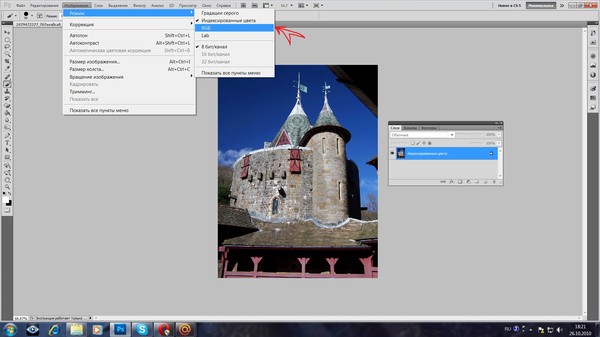
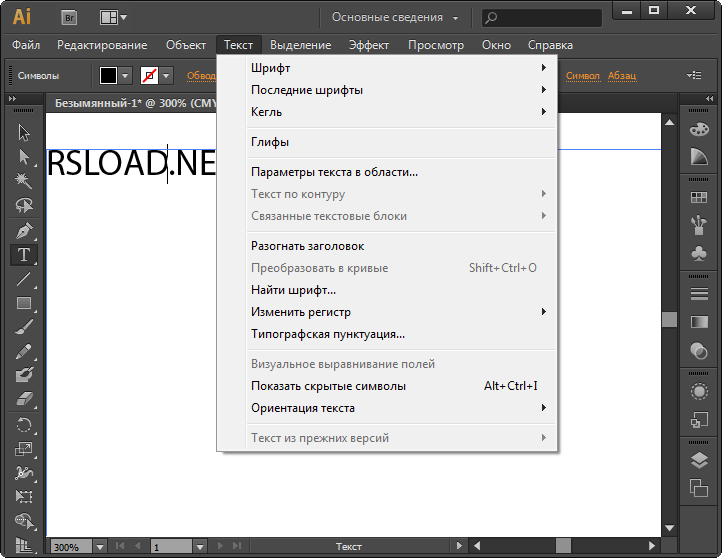
 Первая строка — это основные данные о номере версии и идентификаторе сборки. Вы можете скопировать эту информацию в поисковую систему, чтобы узнать больше о установленном Фотошопе.
Первая строка — это основные данные о номере версии и идентификаторе сборки. Вы можете скопировать эту информацию в поисковую систему, чтобы узнать больше о установленном Фотошопе.